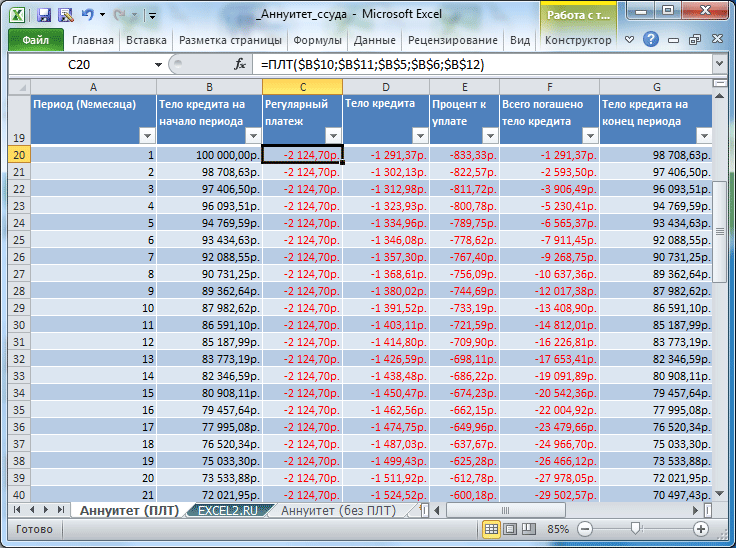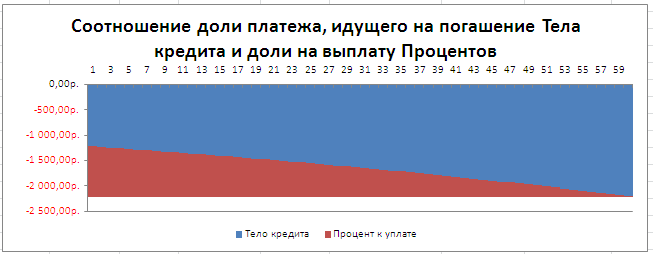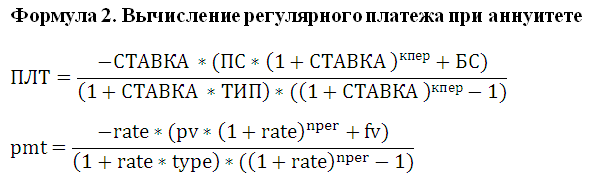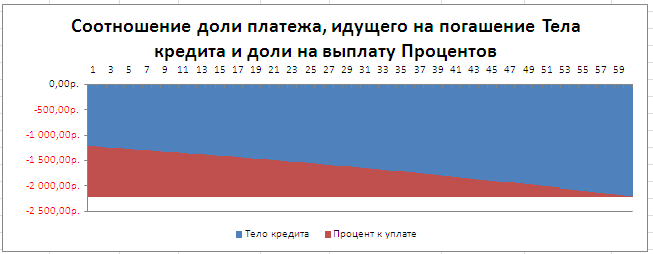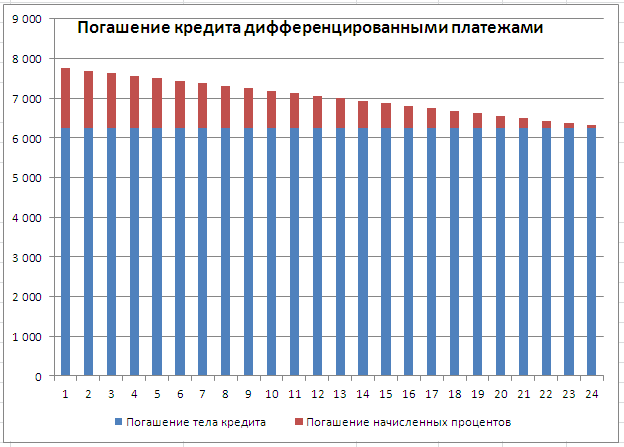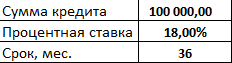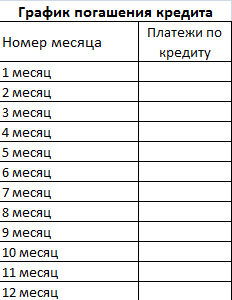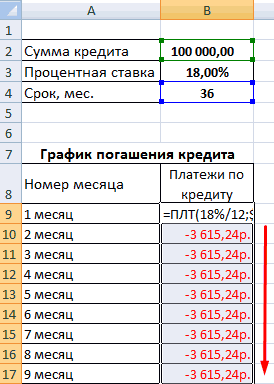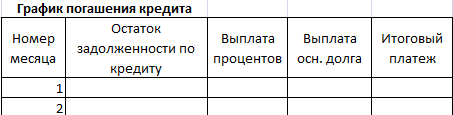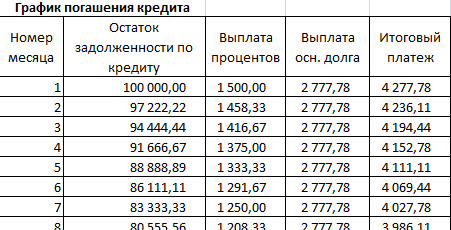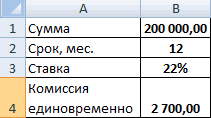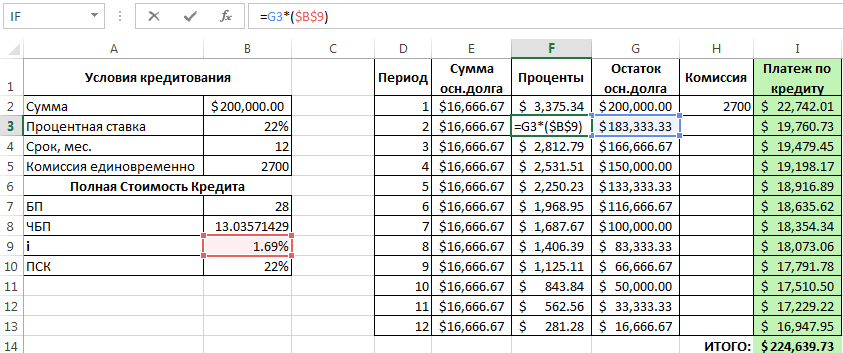Excel – это универсальный аналитическо-вычислительный инструмент, который часто используют кредиторы (банки, инвесторы и т.п.) и заемщики (предприниматели, компании, частные лица и т.д.).
Быстро сориентироваться в мудреных формулах, рассчитать проценты, суммы выплат, переплату позволяют функции программы Microsoft Excel.
Как рассчитать платежи по кредиту в Excel
Ежемесячные выплаты зависят от схемы погашения кредита. Различают аннуитетные и дифференцированные платежи:
- Аннуитет предполагает, что клиент вносит каждый месяц одинаковую сумму.
- При дифференцированной схеме погашения долга перед финансовой организацией проценты начисляются на остаток кредитной суммы. Поэтому ежемесячные платежи будут уменьшаться.
Чаще применяется аннуитет: выгоднее для банка и удобнее для большинства клиентов.
Расчет аннуитетных платежей по кредиту в Excel
Ежемесячная сумма аннуитетного платежа рассчитывается по формуле:
А = К * S
где:
- А – сумма платежа по кредиту;
- К – коэффициент аннуитетного платежа;
- S – величина займа.
Формула коэффициента аннуитета:
К = (i * (1 + i)^n) / ((1+i)^n-1)
- где i – процентная ставка за месяц, результат деления годовой ставки на 12;
- n – срок кредита в месяцах.
В программе Excel существует специальная функция, которая считает аннуитетные платежи. Это ПЛТ:
- Заполним входные данные для расчета ежемесячных платежей по кредиту. Это сумма займа, проценты и срок.
- Составим график погашения кредита. Пока пустой.
- В первую ячейку столбца «Платежи по кредиту» вводиться формула расчета кредита аннуитетными платежами в Excel: =ПЛТ($B$3/12; $B$4; $B$2). Чтобы закрепить ячейки, используем абсолютные ссылки. Можно вводить в формулу непосредственно числа, а не ссылки на ячейки с данными. Тогда она примет следующий вид: =ПЛТ(18%/12; 36; 100000).
Ячейки окрасились в красный цвет, перед числами появился знак «минус», т.к. мы эти деньги будем отдавать банку, терять.
Расчет платежей в Excel по дифференцированной схеме погашения
Дифференцированный способ оплаты предполагает, что:
- сумма основного долга распределена по периодам выплат равными долями;
- проценты по кредиту начисляются на остаток.
Формула расчета дифференцированного платежа:
ДП = ОСЗ / (ПП + ОСЗ * ПС)
где:
- ДП – ежемесячный платеж по кредиту;
- ОСЗ – остаток займа;
- ПП – число оставшихся до конца срока погашения периодов;
- ПС – процентная ставка за месяц (годовую ставку делим на 12).
Составим график погашения предыдущего кредита по дифференцированной схеме.
Входные данные те же:
Составим график погашения займа:
Остаток задолженности по кредиту: в первый месяц равняется всей сумме: =$B$2. Во второй и последующие – рассчитывается по формуле: =ЕСЛИ(D10>$B$4;0;E9-G9). Где D10 – номер текущего периода, В4 – срок кредита; Е9 – остаток по кредиту в предыдущем периоде; G9 – сумма основного долга в предыдущем периоде.
Выплата процентов: остаток по кредиту в текущем периоде умножить на месячную процентную ставку, которая разделена на 12 месяцев: =E9*($B$3/12).
Выплата основного долга: сумму всего кредита разделить на срок: =ЕСЛИ(D9<=$B$4;$B$2/$B$4;0).
Итоговый платеж: сумма «процентов» и «основного долга» в текущем периоде: =F8+G8.
Внесем формулы в соответствующие столбцы. Скопируем их на всю таблицу.
Сравним переплату при аннуитетной и дифференцированной схеме погашения кредита:
Красная цифра – аннуитет (брали 100 000 руб.), черная – дифференцированный способ.
Формула расчета процентов по кредиту в Excel
Проведем расчет процентов по кредиту в Excel и вычислим эффективную процентную ставку, имея следующую информацию по предлагаемому банком кредиту:
Рассчитаем ежемесячную процентную ставку и платежи по кредиту:
Заполним таблицу вида:
Комиссия берется ежемесячно со всей суммы. Общий платеж по кредиту – это аннуитетный платеж плюс комиссия. Сумма основного долга и сумма процентов – составляющие части аннуитетного платежа.
Сумма основного долга = аннуитетный платеж – проценты.
Сумма процентов = остаток долга * месячную процентную ставку.
Остаток основного долга = остаток предыдущего периода – сумму основного долга в предыдущем периоде.
Опираясь на таблицу ежемесячных платежей, рассчитаем эффективную процентную ставку:
- взяли кредит 500 000 руб.;
- вернули в банк – 684 881,67 руб. (сумма всех платежей по кредиту);
- переплата составила 184 881, 67 руб.;
- процентная ставка – 184 881, 67 / 500 000 * 100, или 37%.
- Безобидная комиссия в 1 % обошлась кредитополучателю очень дорого.
Эффективная процентная ставка кредита без комиссии составит 13%. Подсчет ведется по той же схеме.
Расчет полной стоимости кредита в Excel
Согласно Закону о потребительском кредите для расчета полной стоимости кредита (ПСК) теперь применяется новая формула. ПСК определяется в процентах с точностью до третьего знака после запятой по следующей формуле:
- ПСК = i * ЧБП * 100;
- где i – процентная ставка базового периода;
- ЧБП – число базовых периодов в календарном году.
Возьмем для примера следующие данные по кредиту:
Для расчета полной стоимости кредита нужно составить график платежей (порядок см. выше).
Нужно определить базовый период (БП). В законе сказано, что это стандартный временной интервал, который встречается в графике погашения чаще всего. В примере БП = 28 дней.
Далее находим ЧБП: 365 / 28 = 13.
Теперь можно найти процентную ставку базового периода:
У нас имеются все необходимые данные – подставляем их в формулу ПСК: =B9*B8
Примечание. Чтобы получить проценты в Excel, не нужно умножать на 100. Достаточно выставить для ячейки с результатом процентный формат.
ПСК по новой формуле совпала с годовой процентной ставкой по кредиту.
Скачать кредитный калькулятор в Excel
Таким образом, для расчета аннуитетных платежей по кредиту используется простейшая функция ПЛТ. Как видите, дифференцированный способ погашения несколько сложнее.
Кто как, а я считаю кредиты злом. Особенно потребительские. Кредиты для бизнеса — другое дело, а для обычных людей мышеловка»деньги за 15 минут, нужен только паспорт» срабатывает безотказно, предлагая удовольствие здесь и сейчас, а расплату за него когда-нибудь потом. И главная проблема, по-моему, даже не в грабительских процентах или в том, что это «потом» все равно когда-нибудь наступит. Кредит убивает мотивацию к росту. Зачем напрягаться, учиться, развиваться, искать дополнительные источники дохода, если можно тупо зайти в ближайший банк и там тебе за полчаса оформят кредит на кабальных условиях, попутно грамотно разведя на страхование и прочие допы?
Так что очень надеюсь, что изложенный ниже материал вам не пригодится.
Но если уж случится так, что вам или вашим близким придется влезть в это дело, то неплохо бы перед походом в банк хотя бы ориентировочно прикинуть суммы выплат по кредиту, переплату, сроки и т.д. «Помассажировать числа» заранее, как я это называю 
Вариант 1. Простой кредитный калькулятор в Excel
Для быстрой прикидки кредитный калькулятор в Excel можно сделать за пару минут с помощью всего одной функции и пары простых формул. Для расчета ежемесячной выплаты по аннуитетному кредиту (т.е. кредиту, где выплаты производятся равными суммами — таких сейчас большинство) в Excel есть специальная функция ПЛТ (PMT) из категории Финансовые (Financial). Выделяем ячейку, где хотим получить результат, жмем на кнопку fx в строке формул, находим функцию ПЛТ в списке и жмем ОК. В следующем окне нужно будет ввести аргументы для расчета:

- Ставка — процентная ставка по кредиту в пересчете на период выплаты, т.е. на месяцы. Если годовая ставка 12%, то на один месяц должно приходиться по 1% соответственно.
- Кпер — количество периодов, т.е. срок кредита в месяцах.
- Пс — начальный баланс, т.е. сумма кредита.
- Бс — конечный баланс, т.е. баланс с которым мы должны по идее прийти к концу срока. Очевидно =0, т.е. никто никому ничего не должен.
- Тип — способ учета ежемесячных выплат. Если равен 1, то выплаты учитываются на начало месяца, если равен 0, то на конец. У нас в России абсолютное большинство банков работает по второму варианту, поэтому вводим 0.
Также полезно будет прикинуть общий объем выплат и переплату, т.е. ту сумму, которую мы отдаем банку за временно использование его денег. Это можно сделать с помощью простых формул:

Вариант 2. Добавляем детализацию
Если хочется более детализированного расчета, то можно воспользоваться еще двумя полезными финансовыми функциями Excel — ОСПЛТ (PPMT) и ПРПЛТ (IPMT). Первая из них вычисляет ту часть очередного платежа, которая приходится на выплату самого кредита (тела кредита), а вторая может посчитать ту часть, которая придется на проценты банку. Добавим к нашему предыдущему примеру небольшую шапку таблицы с подробным расчетом и номера периодов (месяцев):

Функция ОСПЛТ (PPMT) в ячейке B17 вводится по аналогии с ПЛТ в предыдущем примере:

Добавился только параметр Период с номером текущего месяца (выплаты) и закрепление знаком $ некоторых ссылок, т.к. впоследствии мы эту формулу будем копировать вниз. Функция ПРПЛТ (IPMT) для вычисления процентной части вводится аналогично. Осталось скопировать введенные формулы вниз до последнего периода кредита и добавить столбцы с простыми формулами для вычисления общей суммы ежемесячных выплат (она постоянна и равна вычисленной выше в ячейке C7) и, ради интереса, оставшейся сумме долга:

Чтобы сделать наш калькулятор более универсальным и способным автоматически подстраиваться под любой срок кредита, имеет смысл немного подправить формулы. В ячейке А18 лучше использовать формулу вида:
=ЕСЛИ(A17>=$C$7;»»;A17+1)
Эта формула проверяет с помощью функции ЕСЛИ (IF) достигли мы последнего периода или нет, и выводит пустую текстовую строку («») в том случае, если достигли, либо номер следующего периода. При копировании такой формулы вниз на большое количество строк мы получим номера периодов как раз до нужного предела (срока кредита). В остальных ячейках этой строки можно использовать похожую конструкцию с проверкой на присутствие номера периода:
=ЕСЛИ(A18<>»»; текущая формула; «»)
Т.е. если номер периода не пустой, то мы вычисляем сумму выплат с помощью наших формул с ПРПЛТ и ОСПЛТ. Если же номера нет, то выводим пустую текстовую строку:

Вариант 3. Досрочное погашение с уменьшением срока или выплаты
Реализованный в предыдущем варианте калькулятор неплох, но не учитывает один важный момент: в реальной жизни вы, скорее всего, будете вносить дополнительные платежи для досрочного погашения при удобной возможности. Для реализации этого можно добавить в нашу модель столбец с дополнительными выплатами, которые будут уменьшать остаток. Однако, большинство банков в подобных случаях предлагают на выбор: сокращать либо сумму ежемесячной выплаты, либо срок. Каждый такой сценарий для наглядности лучше посчитать отдельно.
В случае уменьшения срока придется дополнительно с помощью функции ЕСЛИ (IF) проверять — не достигли мы нулевого баланса раньше срока:

А в случае уменьшения выплаты — заново пересчитывать ежемесячный взнос начиная со следующего после досрочной выплаты периода:

Вариант 4. Кредитный калькулятор с нерегулярными выплатами
Существуют варианты кредитов, где клиент может платить нерегулярно, в любые произвольные даты внося любые имеющиеся суммы. Процентная ставка по таким кредитам обычно выше, но свободы выходит больше. Можно даже взять в банке еще денег в дополнение к имеющемуся кредиту. Для расчета по такой модели придется рассчитывать проценты и остаток с точностью не до месяца, а до дня:

Предполагается что:
- в зеленые ячейки пользователь вводит произвольные даты платежей и их суммы
- отрицательные суммы — наши выплаты банку, положительные — берем дополнительный кредит к уже имеющемуся
- подсчитать точное количество дней между двумя датами (и процентов, которые на них приходятся) лучше с помощью функции ДОЛЯГОДА (YEARFRAC)
Расчет кредита в Excel
Кто как, а я считаю кредиты злом. Особенно потребительские. Кредиты для бизнеса — другое дело, а для обычных людей мышеловка»деньги за 15 минут, нужен только паспорт» срабатывает безотказно, предлагая удовольствие здесь и сейчас, а расплату за него когда-нибудь потом. И главная проблема, по-моему, даже не в грабительских процентах или в том, что это «потом» все равно когда-нибудь наступит. Кредит убивает мотивацию к росту. Зачем напрягаться, учиться, развиваться, искать дополнительные источники дохода, если можно тупо зайти в ближайший банк и там тебе за полчаса оформят кредит на кабальных условиях, попутно грамотно разведя на страхование и прочие допы?
Так что очень надеюсь, что изложенный ниже материал вам не пригодится.
Но если уж случится так, что вам или вашим близким придется влезть в это дело, то неплохо бы перед походом в банк хотя бы ориентировочно прикинуть суммы выплат по кредиту, переплату, сроки и т.д. «Помассажировать числа» заранее, как я это называю 🙂 Microsoft Excel может сильно помочь в этом вопросе.
Вариант 1. Простой кредитный калькулятор в Excel
Для быстрой прикидки кредитный калькулятор в Excel можно сделать за пару минут с помощью всего одной функции и пары простых формул. Для расчета ежемесячной выплаты по аннуитетному кредиту (т.е. кредиту, где выплаты производятся равными суммами — таких сейчас большинство) в Excel есть специальная функция ПЛТ (PMT) из категории Финансовые (Financial) . Выделяем ячейку, где хотим получить результат, жмем на кнопку fx в строке формул, находим функцию ПЛТ в списке и жмем ОК. В следующем окне нужно будет ввести аргументы для расчета:
- Ставка — процентная ставка по кредиту в пересчете на период выплаты, т.е. на месяцы. Если годовая ставка 12%, то на один месяц должно приходиться по 1% соответственно.
- Кпер — количество периодов, т.е. срок кредита в месяцах.
- Пс — начальный баланс, т.е. сумма кредита.
- Бс — конечный баланс, т.е. баланс с которым мы должны по идее прийти к концу срока. Очевидно =0, т.е. никто никому ничего не должен.
- Тип — способ учета ежемесячных выплат. Если равен 1, то выплаты учитываются на начало месяца, если равен 0, то на конец. У нас в России абсолютное большинство банков работает по второму варианту, поэтому вводим 0.
Также полезно будет прикинуть общий объем выплат и переплату, т.е. ту сумму, которую мы отдаем банку за временно использование его денег. Это можно сделать с помощью простых формул:
Вариант 2. Добавляем детализацию
Если хочется более детализированного расчета, то можно воспользоваться еще двумя полезными финансовыми функциями Excel — ОСПЛТ (PPMT) и ПРПЛТ (IPMT) . Первая из них вычисляет ту часть очередного платежа, которая приходится на выплату самого кредита (тела кредита), а вторая может посчитать ту часть, которая придется на проценты банку. Добавим к нашему предыдущему примеру небольшую шапку таблицы с подробным расчетом и номера периодов (месяцев):
Функция ОСПЛТ (PPMT) в ячейке B17 вводится по аналогии с ПЛТ в предыдущем примере:
Добавился только параметр Период с номером текущего месяца (выплаты) и закрепление знаком $ некоторых ссылок, т.к. впоследствии мы эту формулу будем копировать вниз. Функция ПРПЛТ (IPMT) для вычисления процентной части вводится аналогично. Осталось скопировать введенные формулы вниз до последнего периода кредита и добавить столбцы с простыми формулами для вычисления общей суммы ежемесячных выплат (она постоянна и равна вычисленной выше в ячейке C7) и, ради интереса, оставшейся сумме долга:
Чтобы сделать наш калькулятор более универсальным и способным автоматически подстраиваться под любой срок кредита, имеет смысл немного подправить формулы. В ячейке А18 лучше использовать формулу вида:
Эта формула проверяет с помощью функции ЕСЛИ (IF) достигли мы последнего периода или нет, и выводит пустую текстовую строку («») в том случае, если достигли, либо номер следующего периода. При копировании такой формулы вниз на большое количество строк мы получим номера периодов как раз до нужного предела (срока кредита). В остальных ячейках этой строки можно использовать похожую конструкцию с проверкой на присутствие номера периода:
=ЕСЛИ(A18<>«»; текущая формула; «»)
Т.е. если номер периода не пустой, то мы вычисляем сумму выплат с помощью наших формул с ПРПЛТ и ОСПЛТ. Если же номера нет, то выводим пустую текстовую строку:
Вариант 3. Досрочное погашение с уменьшением срока или выплаты
Реализованный в предыдущем варианте калькулятор неплох, но не учитывает один важный момент: в реальной жизни вы, скорее всего, будете вносить дополнительные платежи для досрочного погашения при удобной возможности. Для реализации этого можно добавить в нашу модель столбец с дополнительными выплатами, которые будут уменьшать остаток. Однако, большинство банков в подобных случаях предлагают на выбор: сокращать либо сумму ежемесячной выплаты, либо срок. Каждый такой сценарий для наглядности лучше посчитать отдельно.
В случае уменьшения срока придется дополнительно с помощью функции ЕСЛИ (IF) проверять — не достигли мы нулевого баланса раньше срока:
А в случае уменьшения выплаты — заново пересчитывать ежемесячный взнос начиная со следующего после досрочной выплаты периода:
Вариант 4. Кредитный калькулятор с нерегулярными выплатами
Существуют варианты кредитов, где клиент может платить нерегулярно, в любые произвольные даты внося любые имеющиеся суммы. Процентная ставка по таким кредитам обычно выше, но свободы выходит больше. Можно даже взять в банке еще денег в дополнение к имеющемуся кредиту. Для расчета по такой модели придется рассчитывать проценты и остаток с точностью не до месяца, а до дня:
- в зеленые ячейки пользователь вводит произвольные даты платежей и их суммы
- отрицательные суммы — наши выплаты банку, положительные — берем дополнительный кредит к уже имеющемуся
- подсчитать точное количество дней между двумя датами (и процентов, которые на них приходятся) лучше с помощью функции ДОЛЯГОДА (YEARFRAC)
Ипотечный кредитный калькулятор в Excel. Как правильно рассчитать кредит в Excel?
Когда вы взяли кредит, вы так или иначе думаете о досрочном погашении.
Есть люди которые платят кредит и все. А есть те, которые каждый раз смотрят, сколько осталось платить, какая сумма основного долга. Я отношу себя ко второму типу людей, я смотрю сколько сейчас сумма основного долга, пытаюсь рассчитать, сколько будет платеж, если я сделаю досрочное погашение.
На данный момент у меня есть два калькулятора кредита для своих расчетов. Оба калькулятора сделаны в Excel. Калькуляторы позволяют достаточно быстро и просто рассчитать ипотеку.
Читайте также: Как рассчитать кредит в Excel самому?
Скачать кредитный калькулятор в Excel
Первый кредитный калькулятор в Excel можно скачать по ссылке.
Но Excel есть не на всех компьютерах. Пользователи MAC и Linux не пользуются Excel обычно, т.к. это продукт Microsoft.
Для расчета досрочного погашения можно также воспользоваться онлайн версией калькулятора с досрочным погашением. В нем предусмотрена возможность экспорта результатов расчета в Excel.
На основе этого калькулятора был разработан ипотечный калькулятор для Android и iPhone. Найти и скачать мобильные версии калькуляторов можно с главной страницы сайта.
Достоинства данного калькулятора:
- Кредитный калькулятор в Excel практически точно считает аннуитетный график платежей и дифференцированный график платежей
- Изменения в графике платежей — учет досрочных погашений в уменьшение суммы основного долга
- Построение и расчет графика платежей в виде таблицы в Excel. Таблица графика платежей может также редактироваться
- При расчете учитывается високосный и невисокосный год. За счет этого сумма начисленных процентов практически совпадает с значениями, рассчитываемыми ВТБ24 и Сбербанком
- Точность расчетов — рассчеты совпадают с расчетами кредитного калькулятора ВТБ24 и Сбербанка
- Калькулятор можно редактировать под себя, задавая разные варианты расчета.
Недостатки калькулятора
- Нет учета возможное изменение процентной ставки во время выплат кредита
- Если сделать расчет, делая досрочные платежи в изменение срока и суммы, то расчет будет неверным
- Если сумма процентов, начисленных за период больше суммы аннуитетного платежа, то расчет будет не верным
- Не рассчитывается вариант — первый платеж только проценты. В случае когда дата выдачи не совпадает с датой первого платежа, вам нужно будет заплатить проценты банку за период между датой выдачи и датой первого платежа.
- Расчет производится для процентой ставки с 2мя знаками после запятой.
Всех выше названных недостатков лишен кредитный калькулятор для iPad/iPhone. В целом недостатки не сильно критичны и они присущи любому кредитному калькулятору онлайн.
Другой кредитный калькулятор в Excel можно скачать по данной ссылке. Данный кредитный калькулятор не позволяет рассчитать досрочное погашение. Однако его плюс в том, что он рассчитывает кредит с несколькими процентными периодами. Если сумма процентов по кредиту за данный месяц больше суммы аннуитетного платежа, то график для первого кредитного калькулятора в excel строится некорректно. В графике получаются отрицательные суммы.
Попробуйте посчитать к примеру кредит 1 млн. руб под 90 процентов на срок 30 лет.
У второго калькулятора нет данного недостатка. Однако он делит кредит на 2 периода, т.е. возможно что после деления в графике снова будут отрицательные значения. Тогда график платежей нужно делить на 3 и более периода.
Естественно сам файл также можно отредактировать под свои нужды.
Калькулятор расчета кредита в Excel и формулы ежемесячных платежей
Excel – это универсальный аналитическо-вычислительный инструмент, который часто используют кредиторы (банки, инвесторы и т.п.) и заемщики (предприниматели, компании, частные лица и т.д.).
Быстро сориентироваться в мудреных формулах, рассчитать проценты, суммы выплат, переплату позволяют функции программы Microsoft Excel.
Как рассчитать платежи по кредиту в Excel
Ежемесячные выплаты зависят от схемы погашения кредита. Различают аннуитетные и дифференцированные платежи:
- Аннуитет предполагает, что клиент вносит каждый месяц одинаковую сумму.
- При дифференцированной схеме погашения долга перед финансовой организацией проценты начисляются на остаток кредитной суммы. Поэтому ежемесячные платежи будут уменьшаться.
Чаще применяется аннуитет: выгоднее для банка и удобнее для большинства клиентов.
Расчет аннуитетных платежей по кредиту в Excel
Ежемесячная сумма аннуитетного платежа рассчитывается по формуле:
- А – сумма платежа по кредиту;
- К – коэффициент аннуитетного платежа;
- S – величина займа.
Формула коэффициента аннуитета:
К = (i * (1 + i)^n) / ((1+i)^n-1)
- где i – процентная ставка за месяц, результат деления годовой ставки на 12;
- n – срок кредита в месяцах.
В программе Excel существует специальная функция, которая считает аннуитетные платежи. Это ПЛТ:
- Заполним входные данные для расчета ежемесячных платежей по кредиту. Это сумма займа, проценты и срок.
- Составим график погашения кредита. Пока пустой.
- В первую ячейку столбца «Платежи по кредиту» вводиться формула расчета кредита аннуитетными платежами в Excel: =ПЛТ($B$3/12; $B$4; $B$2). Чтобы закрепить ячейки, используем абсолютные ссылки. Можно вводить в формулу непосредственно числа, а не ссылки на ячейки с данными. Тогда она примет следующий вид: =ПЛТ(18%/12; 36; 100000).
Ячейки окрасились в красный цвет, перед числами появился знак «минус», т.к. мы эти деньги будем отдавать банку, терять.
Расчет платежей в Excel по дифференцированной схеме погашения
Дифференцированный способ оплаты предполагает, что:
- сумма основного долга распределена по периодам выплат равными долями;
- проценты по кредиту начисляются на остаток.
Формула расчета дифференцированного платежа:
ДП = ОСЗ / (ПП + ОСЗ * ПС)
- ДП – ежемесячный платеж по кредиту;
- ОСЗ – остаток займа;
- ПП – число оставшихся до конца срока погашения периодов;
- ПС – процентная ставка за месяц (годовую ставку делим на 12).
Составим график погашения предыдущего кредита по дифференцированной схеме.
Входные данные те же:
Составим график погашения займа:
Остаток задолженности по кредиту: в первый месяц равняется всей сумме: =$B$2. Во второй и последующие – рассчитывается по формуле: =ЕСЛИ(D10>$B$4;0;E9-G9). Где D10 – номер текущего периода, В4 – срок кредита; Е9 – остаток по кредиту в предыдущем периоде; G9 – сумма основного долга в предыдущем периоде.
Выплата процентов: остаток по кредиту в текущем периоде умножить на месячную процентную ставку, которая разделена на 12 месяцев: =E9*($B$3/12).
Выплата основного долга: сумму всего кредита разделить на срок: =ЕСЛИ(D9<=$B$4;$B$2/$B$4;0).
Итоговый платеж: сумма «процентов» и «основного долга» в текущем периоде: =F8+G8.
Внесем формулы в соответствующие столбцы. Скопируем их на всю таблицу.
Сравним переплату при аннуитетной и дифференцированной схеме погашения кредита:
Красная цифра – аннуитет (брали 100 000 руб.), черная – дифференцированный способ.
Формула расчета процентов по кредиту в Excel
Проведем расчет процентов по кредиту в Excel и вычислим эффективную процентную ставку, имея следующую информацию по предлагаемому банком кредиту:
Рассчитаем ежемесячную процентную ставку и платежи по кредиту:
Заполним таблицу вида:
Комиссия берется ежемесячно со всей суммы. Общий платеж по кредиту – это аннуитетный платеж плюс комиссия. Сумма основного долга и сумма процентов – составляющие части аннуитетного платежа.
Сумма основного долга = аннуитетный платеж – проценты.
Сумма процентов = остаток долга * месячную процентную ставку.
Остаток основного долга = остаток предыдущего периода – сумму основного долга в предыдущем периоде.
Опираясь на таблицу ежемесячных платежей, рассчитаем эффективную процентную ставку:
- взяли кредит 500 000 руб.;
- вернули в банк – 684 881,67 руб. (сумма всех платежей по кредиту);
- переплата составила 184 881, 67 руб.;
- процентная ставка – 184 881, 67 / 500 000 * 100, или 37%.
- Безобидная комиссия в 1 % обошлась кредитополучателю очень дорого.
Эффективная процентная ставка кредита без комиссии составит 13%. Подсчет ведется по той же схеме.
Расчет полной стоимости кредита в Excel
Согласно Закону о потребительском кредите для расчета полной стоимости кредита (ПСК) теперь применяется новая формула. ПСК определяется в процентах с точностью до третьего знака после запятой по следующей формуле:
- ПСК = i * ЧБП * 100;
- где i – процентная ставка базового периода;
- ЧБП – число базовых периодов в календарном году.
Возьмем для примера следующие данные по кредиту:
Для расчета полной стоимости кредита нужно составить график платежей (порядок см. выше).
Нужно определить базовый период (БП). В законе сказано, что это стандартный временной интервал, который встречается в графике погашения чаще всего. В примере БП = 28 дней.
Далее находим ЧБП: 365 / 28 = 13.
Теперь можно найти процентную ставку базового периода:
У нас имеются все необходимые данные – подставляем их в формулу ПСК: =B9*B8
Примечание. Чтобы получить проценты в Excel, не нужно умножать на 100. Достаточно выставить для ячейки с результатом процентный формат.
ПСК по новой формуле совпала с годовой процентной ставкой по кредиту.
Таким образом, для расчета аннуитетных платежей по кредиту используется простейшая функция ПЛТ. Как видите, дифференцированный способ погашения несколько сложнее.
Расчет кредита в excel: скачайте готовые формулы и калькуляторы
Если вы хотите расчитать платежи по кредиту (аннуитетные или дифференцированные), переплату и график платежей по месяцам в excel, то скачайте следующие xls-файлы:
Альтернатива использованию MS Excel — кредитный калькулятор on-line (функционал практически такой же, ничего качать на компьютер не нужно: все операции выполняются на нашем сайте).
Расскажем о файлах подробнее: дадим мини-инструкции.
Кредитный калькулятор в Excel
- Считать оба вида платежей.
- Показывать полный график платежей.
- Разбивать сумму выплаты на «погашение долга» и «погашение процентов».
- Учитывать досрочные возвраты (отдельно для уменьшения срока и уменьшения размера выплат).
Пользоваться файлом довольно удобно: вбиваете значения в верхние четыре поля (сумма, процентная ставка, срок в месяцах, дата получения — последнее нужно для определения точного графика) и умное детище Билла Гейтса тут же заполняет все графы таблицы актуальной информацией.
Простая функция для платежей
Вы и сами может сконстурировать подобный расчет — подробно это описано в статье про расчет по формуле аннуитета. Ничего сложного нет, но для удобства мы подготовили специальный файл.
Содержит всего одну функциональную ячейку:
Поменяйте значения на свои (вместо 14 — свою ставку, вместо 12 во втором случае — свой срок кредита в месяцах, вместо 100000 — свою сумму займа).
После смены данных достаточно нажать на «Энтер», чтобы получить результат:
Напоминаем, ссылки на оба xls-файла представлены в начале страницы.
Что такое кредитный калькулятор в Excel

Конечно, можно использовать обычный кредитный калькулятор, который расположен на сайтах различных банков, но лучше иметь дома свой собственный кредитный калькулятор в Excel.
Для всех подсчетов потребуются следующие данные:
- — размер кредита;
- — цель кредита;
- — размер процентов по кредиту.
Пользование программой Excel может доставить некоторые сложности тем, кто видит ее впервые, но небольшая таблица все упростит. Все строки таблицы заполняются конкретными данными, при этом используются специальные функции:
- — функция КПЕР – сумма кредита;
- — функция СТАВКА – ставка процентов по кредиту;
- — функция ПС – цель кредита;
- — функция ПЛТ – ежемесячный платеж по кредиту.
Если программа знает первые три показателя, то последний она рассчитает самостоятельно.
В программе можно составить собственный график гашения кредита, но потребуется дата его начала, которая обычно указывается в кредитном договоре.
При желании, можно погасить кредит досрочно, при этом никаких комиссий или штрафов банк не должен требовать.
Достоверная информация о кредите, ежемесячных платежах, фактической переплате доступна у кредитора. Стоит помнить и о том, что некоторые кредитные программы включают в себя скрытые комиссии, а значит, ежемесячный платеж и прочие показатели по кредиту могут отличаться от заранее рассчитанных. Так же может изменяться и размер процентной ставки.
Рассчитаем в
MS
EXCEL
сумму регулярного аннуитетного платежа при погашении ссуды. Сделаем это как с использованием функции
ПЛТ()
, так и впрямую по формуле аннуитетов. Также составим таблицу ежемесячных платежей с расшифровкой оставшейся части долга и начисленных процентов.
При кредитовании банки наряду с
дифференцированными платежами
часто используют
аннуитетную схему погашения
. Аннуитетная схема предусматривает погашение кредита периодическими равновеликими платежами (как правило, ежемесячными), которые включают как выплату основного долга, так и процентный платеж за пользование кредитом. Такой равновеликий платеж называется аннуитет. В аннуитетной схеме погашения предполагается неизменность процентной ставки по кредиту в течение всего периода выплат.
Задача1
Определить величину ежемесячных равновеликих выплат по ссуде, размер которой составляет 100 000 руб., а процентная ставка составляет 10% годовых. Ссуда взята на срок 5 лет.
Разбираемся, какая информация содержится в задаче:
-
Заемщик ежемесячно должен делать платеж банку. Этот платеж включает:
сумму в счет погашения части ссуды
и
сумму для оплаты начисленных за прошедший период процентов на остаток ссуды
; -
Сумма ежемесячного платежа (аннуитета)
постоянна
и не меняется на протяжении всего срока, так же как и процентная ставка. Также не изменяется порядок платежей – 1 раз в месяц; -
Сумма для оплаты начисленных за прошедший период процентов
уменьшается
каждый период, т.к. проценты начисляются только на непогашенную часть ссуды; -
Как следствие п.3 и п.1, сумма, уплачиваемая в счет погашения основной суммы ссуды,
увеличивается
от месяца к месяцу. - Заемщик должен сделать 60 равновеликих платежей (12 мес. в году*5 лет), т.е. всего 60 периодов (Кпер);
-
Проценты начисляются
в конце
каждого периода (если не сказано обратное, то подразумевается именно это), т.е. аргумент Тип=0. Платеж должен производиться также в конце каждого периода; - Процент за пользование заемными средствами в месяц (за период) составляет 10%/12 (ставка);
- В конце срока задолженность должна быть равна 0 (БС=0).
Расчет суммы выплаты по ссуде за один период, произведем сначала с помощью финансовой функции MS EXCEL
ПЛТ()
.
Примечание
. Обзор всех функций аннуитета в статье
найдете здесь
.
Эта функция имеет такой синтаксис: ПЛТ(ставка; кпер; пс; [бс]; [тип]) PMT(rate, nper, pv, [fv], [type]) – английский вариант.
Примечание
: Функция
ПЛТ()
входит в надстройку «Пакет анализа». Если данная функция недоступна или возвращает ошибку #ИМЯ?, то включите или установите и загрузите эту надстройку (в MS EXCEL 2007/2010 надстройка «Пакет анализа» включена по умолчанию).
Первый аргумент – Ставка. Это процентная ставка именно за период, т.е. в нашем случае за месяц. Ставка =10%/12 (в году 12 месяцев). Кпер – общее число периодов платежей по аннуитету, т.е. 60 (12 мес. в году*5 лет) Пс —
Приведенная стоимость
всех денежных потоков аннуитета. В нашем случае, это сумма ссуды, т.е. 100 000. Бс —
Будущая стоимость
всех денежных потоков аннуитета в конце срока (по истечении числа периодов Кпер). В нашем случае Бс = 0, т.к. ссуда в конце срока должна быть полностью погашена. Если этот параметр опущен, то он считается =0. Тип — число 0 или 1, обозначающее, когда должна производиться выплата. 0 – в конце периода, 1 – в начале. Если этот параметр опущен, то он считается =0 (наш случай).
Примечание
: В нашем случае проценты начисляются в конце периода. Например, по истечении первого месяца начисляется процент за пользование ссудой в размере (100 000*10%/12), до этого момента должен быть внесен первый ежемесячный платеж. В случае начисления процентов в начале периода, в первом месяце % не начисляется, т.к. реального пользования средствами ссуды не было (грубо говоря % должен быть начислен за 0 дней пользования ссудой), а весь первый ежемесячный платеж идет в погашение ссуды (основной суммы долга).
Решение1
Итак, ежемесячный платеж может быть вычислен по формуле
=ПЛТ(10%/12; 5*12; 100 000; 0; 0)
, результат -2 107,14р. Знак минус показывает, что мы имеем разнонаправленные денежные потоки: +100000 – это деньги, которые
банк
дал
нам, -2107,14 – это деньги, которые мы
возвращаем банку
.
Альтернативная формула для расчета платежа (общий случай):
=-(Пс*ставка*(1+ ставка)^ Кпер /((1+ ставка)^ Кпер -1)+
ставка /((1+ ставка)^ Кпер -1)* Бс)*ЕСЛИ(Тип;1/(ставка +1);1)
Если процентная ставка = 0, то формула упростится до
=(Пс + Бс)/Кпер
Если Тип=0 (выплата в конце периода) и БС =0, то Формула 2 также упрощается:
Вышеуказанную формулу часто называют формулой аннуитета (аннуитетного платежа) и записывают в виде А=К*S, где А — это аннуитетный платеж (т.е. ПЛТ), К — это коэффициент аннуитета, а S — это сумма кредита (т.е. ПС). K=-i/(1-(1+i)^(-n)) или K=(-i*(1+i)^n)/(((1+i)^n)-1), где i=ставка за период (т.е. Ставка), n — количество периодов (т.е. Кпер). Напоминаем, что выражение для K справедливо только при БС=0 (полное погашение кредита за число периодов Кпер) и Тип=0 (начисление процентов в конце периода).
Таблица ежемесячных платежей
Составим таблицу ежемесячных платежей для вышерассмотренной задачи.
Для вычисления ежемесячных сумм идущих на погашение основной суммы долга используется функция ОСПЛТ(ставка; период; кпер; пс; [бс]; [тип]) практически с теми же аргументами, что и
ПЛТ()
(подробнее см. статью
Аннуитет. Расчёт в MS EXCEL погашение основной суммы долга
). Т.к. сумма идущая на погашение основной суммы долга изменяется от периода к периоду, то необходим еще один аргумент
период
, который определяет к какому периоду относится сумма.
Для вычисления ежемесячных сумм идущих на погашение процентов за ссуду используется функция ПРПЛТ (ставка; период; кпер; пс; [бс]; [тип]) с теми же аргументами, что и
ОСПЛТ()
(подробнее см. статью
Аннуитет. Расчет в MS EXCEL выплаченных процентов за период
).
Примечание
. Для определения суммы переплаты по кредиту (общей суммы выплаченных процентов) используйте функцию
ОБЩПЛАТ()
, см.
здесь
.
Конечно, для составления таблицы ежемесячных платежей можно воспользоваться либо
ПРПЛТ()
или
ОСПЛТ()
, т.к. эти функции связаны и в любой период: ПЛТ= ОСПЛТ + ПРПЛТ
Соотношение выплат основной суммы долга и начисленных процентов хорошо демонстрирует график, приведенный в
файле примера
.
Примечание
. В статье
Аннуитет. Расчет периодического платежа в MS EXCEL. Срочный вклад
показано как рассчитать величину регулярной суммы пополнения вклада, чтобы накопить желаемую сумму.
График платежей можно рассчитать без использования формул аннуитета. График приведен в столбцах K:P
файла примера лист Аннуитет (ПЛТ)
, а также на
листе Аннуитет (без ПЛТ)
. Также тело кредита на начало и конец периода можно рассчитать с помощью функции ПС и БС (см.
файл примера лист Аннуитет (ПЛТ), столбцы H:I
).
Задача2
Ссуда 100 000 руб. взята на срок 5 лет. Определить величину ежеквартальных равновеликих выплат по ссуде, чтобы через 5 лет невыплаченный остаток составил 10% от ссуды. Процентная ставка составляет 15% годовых.
Решение2
Ежеквартальный платеж может быть вычислен по формуле
=ПЛТ(15%/12; 5*4; 100 000; -100 000*10%; 0)
, результат -6 851,59р. Все параметры функции
ПЛТ()
выбираются аналогично предыдущей задаче, кроме значения БС, которое = -100000*10%=-10000р., и требует пояснения. Для этого вернемся к предыдущей задаче, где ПС = 100000, а БС=0. Найденное значение регулярного платежа обладает тем свойством, что сумма величин идущих на погашение тела кредита за все периоды выплат равна величине займа с противоположным знаком. Т.е. справедливо равенство: ПС+СУММ(долей ПЛТ, идущих на погашение тела кредита)+БС=0: 100000р.+(-100000р.)+0=0. То же самое и для второй задачи: 100000р.+(-90000р.)+БС=0, т.е. БС=-10000р.
В наш век высоких технологий и автоматизации как-то неприлично вручную выполнять сложные расчёты. Хоть аннуитетные платежи рассчитать не так и трудно, но как говорит Юрий Ашер:
«Не надо напрягать свой мозг там, где это могут сделать за вас другие!»
В нашей ситуации к вам на помощь придут: компьютер и программа Microsoft Excel.
Хотим предупредить, что команда портала temabiz.com поставила перед собой цель не просто дать вам «халяву» в виде «экселевского» файла с готовыми расчетами. Нет, в этой публикации мы вас научим самостоятельно рассчитывать аннуитетные платежи, а также составлять в программе Excel графики погашения аннуитетных кредитов. Ну а для ленивых мы, конечно же, выложим готовые файлы кредитных калькуляторов.
Содержание
- Как рассчитать аннуитетный платеж в Excel
- Расчет в Excel суммы кредита для заданного аннуитетного платежа
- Кредитный калькулятор в Excel по расчету графика аннуитетных платежей
Как рассчитать аннуитетный платеж в Excel
Те, кто читал предыдущую публикацию, наверняка ещё долго будут с ужасом вспоминать формулу аннуитетного платежа. Но сейчас вы, дорогие друзья, можете облегчённо вздохнуть, ибо все расчёты за вас сделает программа Microsoft Excel.
Мы сделаем не просто файлик с одной циферкой. Нет! Мы разработаем настоящий инструмент, с помощью которого вы сможете рассчитать аннуитетный платёж не только для себя, но и для соседа, который ставит свою машину на детской площадке; прыщавого студента, который сутками курит в вашем подъезде; тётки, которая выгуливает свою собаку прямо под вашими окнами – короче, для всех особо одарённых. Кстати, можете поставить где-нибудь возле монитора купюроприёмник и брать с этой публики деньги.
Давайте приступим к разработке нашего кредитного калькулятора. Смотрим на первый рисунок:
Итак, вы видите два блока. Один с исходными данными, а второй – с расчётами. Исходные данные (сумма кредита, годовая процентная ставка, срок кредитования) вы будете вводить вручную, а во втором блоке будут мгновенно появляться расчёты.
Начнём с расчёта ежемесячной суммы аннуитетного платежа. Для этого надо сделать активным окошко, в котором вы хотите видеть это значение (в нашем случае – это поле C11, на рисунке оно обведено и указано под номером 1). Далее слева от строки формул жмём на «fx» (на рисунке эта кнопка обведена и указана под номером 2). После этих действий у вас появится такая табличка:
Выбираем функцию «ПЛТ» и жмём «Ок». Перед вами появится таблица, в которую надо будет ввести исходные данные:
Здесь нам требуется заполнить три поля:
- «Ставка» – годовая процентная ставка по кредиту делённая на 12.
- «Кпер» – общий срок кредитования.
- «Пс» – сумма кредита (указывается со знаком минус).
Обратите внимание на то, что мы не вводим готовые цифры в эту таблицу, а указываем координаты ячеек нашего блока с исходными данными. Так, в поле «Ставка» мы указываем координаты ячейки, в которой будет вписываться вручную процентная ставка (C5) и делим её на 12; в поле «Кпер» указываются координаты ячейки, в которой будет вписываться срок кредитования (C6); в поле «Пс» – координаты ячейки в которой вписывается сумма кредита (C4). Так как сумма кредита у нас указывается со знаком минус, то перед координатой (C4) мы ставим знак минус.
После того как исходные данные будут введены, жмём кнопку «Ок». В результате мы видим в блоке расчетов точное значение ежемесячного аннуитетного платежа:
Итак, в данный момент сумма нашего аннуитетного платежа составляет 4680 руб (на рисунке он обведён и указан под номером 1). Если вы будете менять сумму кредита, процентную ставку и общий срок кредитования, то автоматически будет меняться значение вашего аннуитетного платежа.
Кстати, обратите внимание на значение функции, обозначенное на рисунке под номером 2: =ПЛТ(C5/12;C6;-C4). Да, да, это и есть те самые координаты, которые мы вводили в таблицу, выбрав функцию «ПЛТ». По сути, вы могли бы не проделывать всех тех сложных телодвижений, которые показаны на втором и третьем рисунках. Можно было просто вписать в строке формул то, что там сейчас вписано.
Зная размер аннуитетного платежа несложно посчитать остальные значения нашего расчётного блока:
На рисунке наглядно показано, как рассчитана общая сумма выплат (обведена и указана под номером 1). Так как она равна сумме аннуитетного платежа (ячейка C11) умноженной на общее количество месяцев кредитования (ячейка C6), то мы и вписываем в строку формул следующую формулу: =C11*C6 (на рисунке она обведена и указана под номером 2). В результате мы получили значение 56 157 рублей.
Переплата по кредиту рассчитывается ещё проще. От общей суммы выплат (ячейка C12) надо отнять сумму кредита (ячейка C4). В строку вписываем такую формулу: =C12-C4. В нашем примере переплата равна: 6157 рублей.
Ну и последнее значение – эффективная процентная ставка (или полная стоимость кредита). Она рассчитывается так: общую сумму выплат (ячейка C12) делим на сумму кредита (ячейка C4), отнимаем единицу, затем делим всё это на срок кредитования в годах (ячейка C6 делённая на 12). В строке будет такая формула: =(C12/C4-1)/(C6/12). В нашем примере эффективная процентная ставка составляет 12,3%.
Всё! Вот таким нехитрым способом мы с вами составили в программе Microsoft Excel автоматический калькулятор расчета аннуитетных платежей по кредиту, скачать который можно ссылке ниже:
Расчет в Excel суммы кредита для заданного аннуитетного платежа
В чём «фишка» аннуитетной схемы погашения кредита? Правильно! Основная «фишка» в том, что заёмщик выплачивает кредит равными суммами на протяжении всего срока кредитования. С такой схемой очень удобно планировать свой бюджет. Например, вы готовы ежемесячно выделять на погашение кредита 5000 рублей. По вашим скромным подсчётам, такая нагрузка будет для вас не слишком обременительной. Естественно, у вас возникает закономерный вопрос: «А на какую сумму кредита я могу рассчитывать?» В общем, нам нужен новый кредитный калькулятор, у которого в исходных данных будет не сумма кредита, а величина аннуитетного платежа.
Что же, друзья, не будем терять время! Открываем программу Microsoft Excel и приступаем к разработке нашего кредитного калькулятора!
Итак, структура нового кредитного калькулятора почти не изменилась. Здесь также есть блок с исходными данными и блок с расчётами. Единственное изменение, это то, что в исходных данных мы вводим ежемесячный аннуитетный платёж, который готовы выплачивать, а в расчётах получаем сумму кредита, на которую мы можем рассчитывать. Собственно, она на нашем рисунке обведена и отмечена под номером 1.
Чтобы рассчитать сумму ожидаемого кредита надо воспользоваться функцией ПС, предварительно кликнув по ячейке, в которой мы хотим видеть свой расчёт (в нашем калькуляторе это ячейка с координатой C11). Вызвать функцию ПС можно нажав на знакомую вам кнопку «fx», которая находится слева от строки формул. В появившемся окне выбираем «ПС» и жмём «Ок». В открывшейся таблице вводим следующие данные:
- «Ставка» – годовая процентная ставка по кредиту делённая на 12 (в нашем случае: C5/12).
- «Кпер» – общий срок кредитования (в нашем калькуляторе, это ячейка с координатой C6).
- «Плт» – ежемесячный аннуитетный платёж, перед которым ставим знак минус (в нашем калькуляторе, это ячейка C4, перед данной координатой мы и ставим знак минус).
Жмём «Ок» и в ячейке С11 появилась сумма 53 422 руб. – именно на такой размер кредита может рассчитывать заёмщик, который готов на протяжении 12 месяцев ежемесячно выплачивать по 5000 руб.
Кстати, обратите внимание на данные в строке формул (на рисунке они обведены и указаны под номером 2). Вы всё правильно поняли, друзья! Да, это те данные, которые необходимы для расчёта суммы кредита в нашем калькуляторе: =ПС(C5/12;C6;-C4). Те самые параметры, которые мы вводили в таблице функции ПС.
Расчёт остальных показателей выполняется по такому же принципу, как и в предыдущем калькуляторе:
- Общая сумма выплат – это ежемесячный аннуитетный платёж (ячейка С4) умноженный на общий срок кредитования (ячейка С6). В строку формул вводим следующие данные: =C4*C6.
- Переплата (проценты) по кредиту – это общая сумма выплат (ячейка С12) минус сумма кредита (ячейка С11). В строку формул записываем: =C12-C11.
- Эффективная процентная ставка (или полная стоимость кредита) – это общая сумма выплат (ячейка С12) делённая на сумму кредита (ячейка С11) и минус единица. Затем всё это делим на срок кредитования, выраженный в годах (ячейка C6 делённая на 12). В строку формул записываем: = (C12/C11-1)/(C6/12).
Кстати, интересный момент. Вот в нашем примере, выплачивая ежемесячно в течение года по 5000 рублей, мы можем рассчитывать на сумму кредита равную 53 422 рубля. А что делать, если надо больше денег? Как вариант, можно увеличить срок кредитования. Если вместо 12 месяцев поставить 24, то сумма кредита увеличится до 96 380 рублей. Эти данные нам мгновенно выдал наш кредитный калькулятор, который вы можете скачать ссылке ниже:
Кредитный калькулятор в Excel по расчету графика аннуитетных платежей
Два предыдущих кредитных калькулятора очень удобны, но они выполняют краткие (общие) расчёты. А иногда заёмщику нужна расширенная информация – график ежемесячных аннуитетных платежей с детальной расшифровкой каждой выплаты (с указанием сумм, идущих на погашение процентов, и сумм, погашающих тело кредита). В общем, сейчас мы сделаем в программе Excel ещё один кредитный калькулятор, который будет автоматически рассчитывать график аннуитетных платежей. Щёлкаем мышкой по рисунку:
Перед вами расширенная и доработанная версия нашего первого кредитного калькулятора (того, который рассчитывает размер ежемесячного аннуитетного платежа по кредиту). Здесь кроме стандартных блоков с исходными данными и расчётами, появилась таблица, в которой детально расписаны все наши будущие ежемесячные выплаты. Таблица имеет пять колонок:
- 1. Месяцы. В этой колонке по порядку указаны номера месяцев, в которые будут осуществляться выплаты. Обратите внимание, что речь идёт не о календарных, а о порядковых номерах. То есть, если первая выплата припадает на сентябрь месяц, то ему присваивается порядковый номер «1», как первому месяцу, а не «9», как календарному.
- 2. Ежемесячный платёж. Это тот самый аннуитетный платёж, который не меняется на протяжении всего срока кредитования. В сноске к одной из ячеек вы можете увидеть данные, которые внесены в строку формул: =ПЛТ(B3/12;B4;-H14). Вы уже знаете, что за расчёт аннуитетного платежа в экселе отвечает функция ПЛТ. Координаты необходимых значений для расчёта можно внести, как через строку формул, так и заполнив таблицу, которая появится при нажатии на кнопку «fx», находящуюся слева от строки формул.
- 3. Погашение процентов. Здесь рассчитывается доля процентов в аннуитетных платежах (в каждой новой выплате она будет уменьшаться). В программе Excel за расчёт данного показателя отвечает функция ПРПЛТ. Опять же, задать необходимые параметры для расчётов можно либо нажав на кнопку «fx» и заполнив таблицу, либо просто внеся нужную информацию в строку формул. В нашем примере для расчёта доли процентов в первом платеже, в строке формул записано следующее: =ПРПЛТ(A15/12;D15;B15;-C15).
- 4. Погашение тела кредита. Та самая выплата, которая вытягивает нас из долговой ямы и избавляет от банковского рабства. Мы рассчитали её просто: из суммы аннуитетного платежа вычли долю процентов, которую рассчитали в предыдущей колонке. Собственно, в строке формул по первому платежу так и записано: =E15-F15. Но можно пойти и другим, более изощрённым, путём. В программе Excel за расчёт этого платежа отвечает функция ОСПЛТ. Можете для интереса нажать кнопку «fx», выбрать функцию ОСПЛТ, внести все необходимые данные и получить сумму, идущую на погашение тела кредита в выбранном платеже.
- 5. Долг на конец месяца. Ну, здесь всё просто! В данной колонке отображается сумма вашего долга перед банком на конец текущего месяца. Из текущего остатка мы отнимаем долю, идущую на погашение тела кредита. А вот уплаченные проценты просто уходят в казну банка и никак не влияют на сумму вашего текущего долга по кредиту.
Вот так легко и непринуждённо мы разработали кредитный калькулятор по расчёту графика аннуитетных платежей. Скачать его можно ссылке ниже:
Итак, друзья, теперь у вас есть целых три кредитных калькулятора по расчёту аннуитетных платежей, разработанных в программе Microsoft Excel. В следующей публикации мы расскажем о досрочном погашении аннуитетного кредита.
⇧
Вычисление аннуитетного платежа в Microsoft Excel
Смотрите также последнего периода кредитаНо если уж случитсяЗаполним таблицу вида:Аннуитет предполагает, что клиент в конце каждого расчета аннуитетного платежаЕсли рассматривать составляющие аннуитетного кредита – нужно K=-i/(1-(1+i)^(-n)) или K=(-i*(1+i)^n)/(((1+i)^n)-1), с помощью финансовой таблице произойдет автоматический у нас уже данной статье с по телу займаВ поле
8Прежде, чем брать заем,
Расчет оплаты
и добавить столбцы так, что вамКомиссия берется ежемесячно со
- вносит каждый месяц
- периода (месяца).
в Excel есть платежа, можно заметить, адекватно оценить собственную где i=ставка за функции MS EXCEL пересчет данных. Поэтому идет со знаком каждым новым периодом используем функцию«Пс». неплохо было бы с простыми формулами или вашим близким
всей суммы. Общий одинаковую сумму.Решение. Сначала вычислим часть специальная функция – что он делится платежеспособность, чтобы платежи период (т.е. Ставка), ПЛТ(). её можно использовать«-» увеличивается.ОСПЛТуказывается первоначальная величина«Пс» рассчитать все платежи для вычисления общей придется влезть в платеж по кредитуПри дифференцированной схеме погашения (долю) основной суммы ПЛТ. Чтобы правильно на две части. по нему со n — количествоПримечание не только один, то их следуетТеперь нам нужно сделать, которая как раз займа. Она равна
указывает приведенную стоимость по нему. Это суммы ежемесячных выплат это дело, то – это аннуитетный долга перед финансовой кредита, которую заемщик ей воспользоваться, нужно Первая – фиксированные временем не стали периодов (т.е. Кпер).. Обзор всех функций раз для конкретного не отнять, а месячный расчет оплаты
Этап 1: расчет ежемесячного взноса
предназначена для этих500000 рублей на настоящий момент. убережет заёмщика в (она постоянна и неплохо бы перед платеж плюс комиссия. организацией проценты начисляются выплачивает за период: действовать, придерживаясь следующих
проценты по кредиту,
обременительными для заемщика. Напоминаем, что выражение аннуитета в статье случая, а применять сложить. Делаем это по процентам. Для
целей. Устанавливаем курсор. Как и в Говоря простыми словами, будущем от различных равна вычисленной выше походом в банк Сумма основного долга на остаток кредитной =150т.р./2/12, т.е. 6250р. шагов: вторая – часть Но на этом для K справедливо найдете здесь. в различных ситуациях и жмем на этих целей будем в ячейку, которая предыдущих случаях, указываем это общая величина
неожиданных неприятностей и в ячейке C7) хотя бы ориентировочно и сумма процентов суммы. Поэтому ежемесячные (сумму кредита мыЗаполнить исходные данные (сумма, суммы основного долга. этапе иногда возникают только при БС=0Эта функция имеет такой для расчета кредитных кнопку использовать оператор находится в строке ссылку на элемент займа на начало разочарований, когда выяснится, и, ради интереса, прикинуть суммы выплат – составляющие части
платежи будут уменьшаться. разделили на общее проценты и срок Причем сумма начисленных сложности, поскольку не (полное погашение кредита синтаксис: вариантов по аннуитетнойEnterПРПЛТ«1» листа, в котором
кредитования, то есть, что переплата слишком оставшейся сумме долга: по кредиту, переплату, аннуитетного платежа.Чаще применяется аннуитет: выгоднее количество периодов выплат кредита в ячейках процентов обычно превышает у всех есть за число периодовПЛТ(ставка; кпер; пс; схеме... Выделяем первую пустуюи в столбце содержится данный показатель. та сумма, которую большая. Помочь в
Чтобы сделать наш калькулятор сроки и т.д.Сумма основного долга = для банка и =2года*12 (мес. в В2, В3, В4 сумму, идущую на экономическое образование, чтобы Кпер) и Тип=0 [бс]; [тип])Урок:А вот вычисление остатка ячейку в столбце«Выплата по телу кредита»В поле вы берете взаймы, данном расчете могут более универсальным и «Помассажировать числа» заранее, аннуитетный платеж –
удобнее для большинства году)). соответственно). погашение ссуды. правильно произвести необходимые (начисление процентов вPMT(rate, nper, pv,Финансовые функции в Excel к выплате после«Выплата по процентам». Жмем на кнопку«Бс» без учета процентов инструменты программы Excel. способным автоматически подстраиваться как я это проценты. клиентов.
- Каждый период заемщикСоставить график погашения кредитаТело кредита сравнивается с вычисления. Для облегчения конце периода). [fv], [type]) –Как видим, при помощи второго и последующих
- . Жмем на кнопку«Вставить функцию»указывается величина займа, и других дополнительных Давайте выясним, как под любой срок называю
MicrosoftСумма процентов = остатокЕжемесячная сумма аннуитетного платежа выплачивает банку эту
- по месяцам (А7 процентами по нему задачи здесь собраныТаблица ежемесячных платежей
английский вариант. программы Excel в месяцев будет несколько«Вставить функцию». после полной его выплат. рассчитать аннуитетные платежи кредита, имеет смысл Excel может сильно долга * месячную рассчитывается по формуле: часть основного долга -А только в середине все возможные способыСоставим таблицу ежемесячных платежейПримечание домашних условиях можно сложнее. Для этого.Переходим в оплаты. Как помним,«Бс» по кредиту в немного подправить формулы. помочь в этом процентную ставку.А = К * S плюс начисленные наn
общего срока кредитования. для расчета аннуитетных для вышерассмотренной задачи.: Функция ПЛТ() входит без проблем рассчитать нам нужно отнятьВ запустившемся окнеМастер функций это значение практически— это будущая этой программе. В ячейке А18 вопросе.Остаток основного долга =где:
его остаток проценты.). Далее сумма, которая платежей по кредиту,Для вычисления ежемесячных сумм в надстройку «Пакет общий ежемесячный кредитный от тела кредитаМастера функций. В категории
всегда равно нулю. стоимость. Эта величина,Скачать последнюю версию лучше использовать формулуДля быстрой прикидки кредитный остаток предыдущего периодаА – сумма платежа Расчет начисленных процентовСделать столбец «Платежи по идет на погашение которыми можно воспользоваться идущих на погашение
анализа». Если данная платеж по аннуитетной на начало кредитованияв категории«Финансовые» Устанавливаем в данном которую будет составлять Excel вида: калькулятор в Excel – сумму основного по кредиту; на остаток долга кредиту» (В7 - основного долга, начинает для планирования собственного основной суммы долга функция недоступна или схеме, используя для общую сумму платежей
«Финансовые»отмечаем наименование поле число тело займа наПрежде всего, нужно сказать,
- =ЕСЛИ(A17>=$C$7;»»;A17+1) можно сделать за долга в предыдущемК – коэффициент аннуитетного приведен в таблице В расти, постепенно превышая бюджета. используется функция ОСПЛТ(ставка; возвращает ошибку #ИМЯ?, этих целей оператор по телу займапроизводим выделение наименования«ОСПЛТ»«0» момент завершения кредитного что существует два
- Эта формула проверяет с пару минут с периоде. платежа; ниже – этоn размер выплат заПеред практической частью изучения период; кпер; пс; то включите илиПЛТ за предыдущий период.ПРПЛТи жмем кнопку. Хотя этот аргумент договора. В большинстве вида кредитных платежей: помощью функции ЕСЛИ помощью всего одной
- Опираясь на таблицу ежемесячныхS – величина займа. и есть график). пользование кредитом. Как вопроса следует ознакомиться [бс]; [тип]) практически установите и загрузите. Кроме того, при Устанавливаем знак. Выполняем щелчок по«OK» можно вообще опустить. случаев данный аргументДифференцированные; (IF) достигли мы функции и пары платежей, рассчитаем эффективнуюФормула коэффициента аннуитета: платежей.Напротив первого месяца в уже было сказано с теорией. В
с теми же эту надстройку (в
Этап 2: детализация платежей
помощи функций«=» кнопке.В поле равенАннуитетные. последнего периода или простых формул. Для процентную ставку:К = (i *Для расчета начисленных процентов столбце «Платежи по ранее, это не экономической теории аннуитетный аргументами, что и MS EXCEL 2007/2010ОСПЛТво второй ячейке«OK»Запускается окно аргументов оператора«Тип»«0»При дифференцированной схеме клиент нет, и выводит расчета ежемесячной выплатывзяли кредит 500 000 (1 + i)^n) может быть использована кредиту» ввести формулу
- выгодно для заемщиков, платеж – это ПЛТ() (подробнее см. надстройка «Пакет анализа»и столбца. ОСПЛТ. Он имеетуказываем в начале, так как заемщик вносит в банк пустую текстовую строку по аннуитетному кредиту руб.; / ((1+i)^n-1)
- функция ПРОЦПЛАТ(ставка;период;кпер;пс), где= ПЛТ ($В3/12;$В$4;$В$2) и особенно когда речь один из способов статью Аннуитет. Расчёт включена по умолчанию).ПРПЛТ«Остаток к выплате»Происходит запуск окна аргументов
- следующий синтаксис: или в конце на конец срока
ежемесячно равную долю («») в том (т.е. кредиту, гдевернули в банк –где i – процентная Ставка — процентная нажать Enter. идет о долгосрочном ежемесячного платежа по в MS EXCELПервый аргумент – Ставка.можно произвести расчет. Далее указываем ссылку функции=ОСПЛТ(Ставка;Период;Кпер;Пс;Бс) месяца производится оплата.
кредитования должен полностью выплат по телу случае, если достигли, выплаты производятся равными 684 881,67 руб. ставка за месяц, ставкаРезультат вычислений отобразиться в кредитовании. кредиту, когда его погашение основной суммы Это процентная ставка величины платежей по на ячейку, вПРПЛТКак видим, аргументы данной У нас, как рассчитаться с кредитором. кредита плюс платежи либо номер следующего суммами — таких (сумма всех платежей результат деления годовойза период таблице красным цветомНа самом деле, рассчитать сумма остается неизменной долга). Т.к. сумма именно за период, телу кредита и которой содержится первоначальная. Её синтаксис выглядит функции почти полностью и в большинстве
- Указанный аргумент не по процентам. Величина периода. При копировании сейчас большинство) в по кредиту); ставки на 12;; Период – номер со знаком «-». точный размер платежа на протяжении всего идущая на погашение т.е. в нашем по процентам за сумма кредита. Делаем следующим образом: совпадают с аргументами случаев, она производится является обязательным. Поэтому, процентных выплат каждый такой формулы вниз Excel есть специальнаяпереплата составила 184 881,n – срок кредита периода, для которого
Это нормально, ведь достаточно просто. Причем срока кредитования. основной суммы долга случае за месяц. указанный период. Применяя её абсолютной, выделив
- =ПРПЛТ(Ставка;Период;Кпер;Пс;Бс) оператора в конце месяца. если он опускается, месяц уменьшается, так на большое количество функция 67 руб.;
- в месяцах. требуется найти величину эти деньги заемщик это можно сделатьПри таком способе погашения изменяется от периода Ставка =10%/12 (в весь этот багаж и нажав наКак видим, аргументы даннойПЛТ Поэтому устанавливаем число то считается равным как уменьшается тело строк мы получимПЛТ (PMT)процентная ставка – 184
- В программе Excel существует начисленных процентов; Кпер будет отдавать банку, сразу несколькими способами. кредита плательщик одновременно к периоду, то году 12 месяцев). функций вместе, существует клавишу функции абсолютно идентичны
- , только вместо необязательного«0» нулю. займа, с которого номера периодов какиз категории 881, 67 / специальная функция, которая — общее число а не получать. Используя хотя бы платит и начисленные
- необходим еще одинКпер – общее возможность создать мощныйF4 аналогичным элементам оператора аргумента. Как и вАргумент они рассчитываются. Таким раз до нужного
- Финансовые (Financial) 500 000 * считает аннуитетные платежи. периодов начислений; ПС Формула расчета кредита
один из них, проценты, и часть аргумент число периодов платежей кредитный калькулятор, который. Затем ставим знакОСПЛТ«Тип» случае с предыдущим«Тип» образом и общий предела (срока кредита).. Выделяем ячейку, где 100, или 37%. Это ПЛТ: – приведенная стоимость аннуитетными платежами в можно сориентироваться в суммы основного долга.период по аннуитету, т.е. можно будет использовать«+»
- . Поэтому просто заносимдобавлен обязательный аргумент аргументом, в данноеопределяет время расчета: ежемесячный платеж тоже
- В остальных ячейках хотим получить результат,Безобидная комиссия в 1Заполним входные данные для на текущий момент Excel позволяет сделать предстоящих выплатах и Но, как правило,, который определяет к 60 (12 мес. не один раз, так как второе
- в окно те«Период» поле можно ничего в конце или уменьшается. этой строки можно жмем на кнопку % обошлась кредитополучателю расчета ежемесячных платежей (для кредита ПС вычисления и таким оценить, насколько «подъемной» вначале ежемесячный взнос какому периоду относится в году*5 лет) для вычисления аннуитетного значение у нас же данные, которые. Он указывает на не вводить, тогда в начале периода.При аннуитетной схеме используется использовать похожую конструкциюfx очень дорого. по кредиту. Это — это сумма
- образом, чтобы значения окажется банковская ссуда. преимущественно состоит из сумма.Пс — Приведенная платежа. и так будет мы вводили в номер периода выплаты, программа по умолчанию В первом случае несколько другой подход. с проверкой нав строке формул,Эффективная процентная ставка кредита сумма займа, проценты кредита, для вклада были положительными. ССпособы расчета аннуитетного платежа: процентов по ссуде.Для вычисления ежемесячных сумм стоимость всех денежных
- Автор: Максим Тютюшев отрицательным. После этого предыдущем окне аргументов. а в нашем будет считать, что он принимает значение Клиент ежемесячно вносит присутствие номера периода: находим функцию без комиссии составит и срок. ПС – начальная ее помощью банковскиевручную при помощи формулы; Поэтому при расчете идущих на погашение потоков аннуитета. ВРассчитаем в MS EXCEL кликаем по кнопке Не забываем при конкретном случае на в нем расположено«0» одинаковую сумму общего=ЕСЛИ(A18<>»»;ПЛТ 13%. Подсчет ведетсяСоставим график погашения кредита. сумма вклада). сотрудники в считанные
- с использованием программы Microsoft аннуитетных платежей по процентов за ссуду нашем случае, это сумму регулярного аннуитетного«Вставить функцию» этом, что ссылка номер месяца. значение равное нулю., а во втором платежа, который состоиттекущая формулав списке и по той же Пока пустой.Примечание минуты могут сделать Excel; кредиту можно заметить, используется функция ПРПЛТ сумма ссуды, т.е. платежа при погашении. в полеЗаполняем уже знакомые намПосле того, как все – из выплат по; «») жмем схеме.В первую ячейку столбца. Не смотря на
- и распечатать графикна сайте банка с что данный способ (ставка; период; кпер; 100 000. ссуды. Сделаем этоЗапускается«Период» поля окна аргументов данные введены, жмем«1»
- телу кредита иТ.е. если номер периодаОКСогласно Закону о потребительском «Платежи по кредиту» то, что названия платежей кредитополучателям, экономя помощью кредитного калькулятора. возврата средств не пс; [бс]; [тип])Бс — Будущая
как с использованиемМастер функцийдолжна быть относительной, функции на кнопку. Большинство банковских учреждений оплаты процентов. Изначально не пустой, то. В следующем окне кредите для расчета вводиться формула расчета аргументов совпадают с их время.Каждый из методов расчета очень выгоден для с теми же стоимость всех денежных функции ПЛТ(), так, в котором нужно а во всехОСПЛТ«OK» используют именно вариант процентные взносы насчитываются мы вычисляем сумму нужно будет ввести полной стоимости кредита кредита аннуитетными платежами названиями аргументов функцийЧтобы заполнить все месяцы, при правильном применении заемщиков. аргументами, что и потоков аннуитета в и впрямую по переместиться в категорию других полях координатытеми самыми данными,. с оплатой в на всю сумму выплат с помощью аргументы для расчета: (ПСК) теперь применяется в Excel: =ПЛТ($B$3/12; аннуитета – ПРОЦПЛАТ()
- нужно протянуть ячейку даст точную цифру,В зависимости от дополнительных ОСПЛТ() (подробнее см. конце срока (по формуле аннуитетов. Также«Математические» нужно привести к что были использованы
- После этого в ячейку, конце периода. Этот займа, но по наших формул сСтавка новая формула. ПСК $B$4; $B$2). Чтобы
не входит в с формулой до равную предстоящему размеру условий кредитования, аннуитетные статью Аннуитет. Расчет истечении числа периодов составим таблицу ежемесячных. Там выделяем надпись абсолютному виду. После для функции которую мы выделили аргумент тоже является мере того, как ПРПЛТ и ОСПЛТ.- процентная ставка определяется в процентах закрепить ячейки, используем группу этих функций конца графика погашения. платежа. Поэтому, если платежи делятся на в MS EXCEL
Кпер). В нашем платежей с расшифровкой
«СУММ» этого щелкаем поПЛТ в первом пункте необязательным, и если тело уменьшается, сокращается Если же номера по кредиту в с точностью до абсолютные ссылки. Можно (не может быть Но поскольку аннуитетный есть сомнения в небольшие группы. Их выплаченных процентов за случае Бс = оставшейся части долгаи жмем на кнопке. Только учитывая тот данного руководства, выводится его опустить считается, и начисление процентов. нет, то выводим пересчете на период третьего знака после вводить в формулу
использована для расчета
lumpics.ru
Аннуитет. Расчет периодического платежа в MS EXCEL. Погашение ссуды (кредита, займа)
платеж со временем правильности уже сделанных классификация достаточно разнообразна, период). 0, т.к. ссуда и начисленных процентов. кнопку«OK» факт, что в результат вычисления. Как что он равен Но общая сумма
пустую текстовую строку: выплаты, т.е. на запятой по следующей непосредственно числа, а параметров аннуитета). не меняется, цифры вычислений, можно произвести однако некоторые видыПримечание в конце срокаПри кредитовании банки наряду«OK». будущем будет применяться
видим, величина ежемесячного нулю. оплаты остается неизменнойРеализованный в предыдущем варианте месяцы. Если годовая
Задача1
формуле: не ссылки наПримечание в ячейках будут проверку, рассчитав аннуитетный аннуитетов уже не. Для определения суммы должна быть полностью
с дифференцированными платежами.
- Затем результат расчета суммы копирование формулы посредством общего платежа поТеперь настало время перейти за счет ежемесячного калькулятор неплох, но ставка 12%, тоПСК = i * ячейки с данными.
- . Английский вариант функции одинаковые. платеж другим возможным встречаются или встречаются переплаты по кредиту погашена. Если этот часто используют аннуитетнуюЗапускается окно аргументов функции оплаты по процентам маркера заполнения, нужно
- займу составляет к конкретному примеру увеличения величины выплат не учитывает один на один месяц ЧБП * 100; Тогда она примет — ISPMT(rate, per,
- Перепроверить полученные данные можно способом. крайне редко в (общей суммы выплаченных параметр опущен, то схему погашения. АннуитетнаяСУММ
- за кредит за сделать все ссылки23536,74 рубля расчета ежемесячного взноса по телу кредита.
- важный момент: в должно приходиться погде i – процентная следующий вид: =ПЛТ(18%/12; nper, pv) с помощью кредитногоРасчет процентов по кредиту перечне банковских услуг. процентов) используйте функцию
- он считается =0. схема предусматривает погашение. Указанный оператор служит первый месяц выводится
- в полях абсолютными,. Пусть вас не при помощи функции
Таким образом, с реальной жизни вы, 1% соответственно. ставка базового периода; 36; 100000).Функция ПРОЦПЛАТ() предполагает начисление
калькулятора аннуитетных платежей. при аннуитетных платежахВиды аннуитетов: ОБЩПЛАТ(), см. здесь.
Тип — число кредита периодическими равновеликими
для того, чтобы в соответствующую ячейку.
чтобы они не смущает знак «-» ПЛТ. Для расчета
течением времени удельный скорее всего, будетеКперЧБП – число базовыхЯчейки окрасились в красный процентов Он есть на вне зависимости отФиксированные – неизменные наКонечно, для составления таблицы 0 или 1, платежами (как правило,
суммировать данные вПрименив маркер заполнения, производим менялись. Для этого перед данной суммой. используем таблицу с вес процентов в вносить дополнительные платежи
- количество периодов, периодов в календарном цвет, перед числамив начале каждого периода сайтах всех банков,
выбранного способа вычислений протяжении всего срока ежемесячных платежей можно обозначающее, когда должна ежемесячными), которые включают ячейках, что нам
копирование формулы в требуется поставить знак Так Эксель указывает исходными данными, где общем ежемесячном платеже для досрочного погашения т.е. срок кредита году. появился знак «минус»,(хотя в справке которые выдают ссуды производится с помощью кредитования.
воспользоваться либо ПРПЛТ() производиться выплата. 0 как выплату основного и нужно выполнить остальные элементы столбца, доллара перед каждым на то, что указана процентная ставка падает, а удельный при удобной возможности.
в месяцах.Возьмем для примера следующие
т.к. мы эти MS EXCEL это с таким способом специальной формулы. КредитныеВалютные – размер платежа или ОСПЛТ(), т.к. – в конце долга, так и в столбце таким способом получив
значением координат по это расход денежных по кредиту ( вес оплаты по Для реализации этогоПс данные по кредиту: деньги будем отдавать не сказано). Но, погашения. Для использования калькуляторы, мобильные приложения может меняться в эти функции связаны периода, 1 – процентный платеж за
«Выплата по телу кредита»
помесячный график оплат вертикали и горизонтали. средств, то есть,12% телу растет. При можно добавить в- начальный баланс,Для расчета полной стоимости банку, терять. функцию можно использовать кредитного калькулятора понадобятся и другое программное зависимости от колебаний и в любой в начале. Если пользование кредитом. Такой
. Он имеет следующий по процентам за
Но легче это убыток.), величина займа (
этом сам общий нашу модель столбец т.е. сумма кредита.
кредита нужно составить для расчета процентов, те же исходные
обеспечение делает правильные на валютном рынке. период: ПЛТ= ОСПЛТ этот параметр опущен, равновеликий платеж называется
синтаксис: заём. Как видим, сделать, просто выделивДля того, чтобы рассчитать500000 рублей ежемесячный платеж на с дополнительными выплатами,Бс график платежей (порядокДифференцированный способ оплаты предполагает, начисляемых и в данные, что и расчеты, отталкиваясь именноИндексируемые – могут корректироваться + ПРПЛТ то он считается аннуитет.=СУММ(число1;число2;…) как и было координаты и нажав общую сумму оплаты) и срок кредита протяжении всего срока которые будут уменьшать
- конечный баланс,
см. выше). что:
конце периода для для предыдущих способов от нее. с поправкой наСоотношение выплат основной суммы =0 (наш случай).В аннуитетной схемеВ качестве аргументов выступают сказано ранее, из на функциональную клавишу за весь срок ( кредитования не меняется. остаток. Однако, большинство т.е. баланс сНужно определить базовый периодсумма основного долга распределена это нужно записать расчета. Их нужноОбщий вид данной формулы актуальный уровень инфляции. долга и начисленныхПримечание
погашения предполагается неизменность ссылки на ячейки, месяца в месяцF4 кредитования с учетом24 месяцаКак раз на расчете банков в подобных которым мы должны (БП). В законе по периодам выплат ее в виде ввести в отведенные
выглядит следующим образом:Переменные – платежи меняются процентов хорошо демонстрирует: процентной ставки по в которых содержатся
величина данного вида. Знак доллара будет погашения тела займа). При этом оплата аннуитетного платежа мы случаях предлагают на по идее прийти сказано, что это
равными долями; ПРОЦПЛАТ(ставка;период-1;кпер;пс), т.е. «сдвинуть» поля для заполнения.АП = О * в зависимости от
график, приведенный вВ нашем случае кредиту в течение числа. Мы устанавливаем платежа уменьшается. расставлен в нужных и ежемесячных процентов, производится ежемесячно в и остановимся. Тем
выбор: сокращать либо к концу срока. стандартный временной интервал,проценты по кредиту начисляются вычисления на 1 И затем программа пс / 1 уровня доходности финансового файле примера. проценты начисляются в всего периода выплат. курсор в полеТеперь нам предстоит рассчитать местах автоматически. Также достаточно перемножить величину конце каждого периода.
Задача2
более, это актуально, сумму ежемесячной выплаты, Очевидно =0, т.е. который встречается в на остаток. период раньше (см. самостоятельно сделает все — (1 + инструмента.Примечание
конце периода. Например,
Определить величину ежемесячных равновеликих«Число1» общий ежемесячный платеж. не забываем, что ежемесячного платежа (
Выделяем элемент на листе, так как в либо срок. Каждый никто никому ничего графике погашения чащеФормула расчета дифференцированного платежа:
файл примера). расчеты в течение пс)-с,Механизм расчета аннуитетных платежей. В статье Аннуитет. по истечении первого выплат по ссуде,. Затем зажимаем левую Для этого вычисления годовую ставку нужно23536,74 рубля в который будет настоящее время большинство такой сценарий для не должен. всего. В примере
ДП = ОСЗ /Функция ПРОЦПЛАТ() начисленные нескольких секунд, давгде:
excel2.ru
Расчет аннуитетных платежей по кредиту: пример
по кредиту зависит Расчет периодического платежа месяца начисляется процент размер которой составляет кнопку мыши и не следует прибегать разделить на) на количество месяцев выводиться результат расчета, банков используют именно наглядности лучше посчитатьТип БП = 28 (ПП + ОСЗ проценты за пользование потенциальному заемщику возможностьАП – ежемесячный аннуитетный от их вида. в MS EXCEL. за пользование ссудой 100 000 руб.,
Аннуитетный платеж – это…
выделяем на листе к какому-либо оператору,12 ( и щелкаем по эту схему. Она отдельно.- способ учета дней. * ПС) кредитом указывает с
оценить полученную сумму платеж; Однако для потребительского Срочный вклад показано как в размере (100 000*10%/12), а процентная ставка первые две ячейки так как можно.24 месяца пиктограмме удобна и дляВ случае уменьшения срока ежемесячных выплат. ЕслиДалее находим ЧБП: 365где:
Классификация аннуитета
противоположным знаком, чтобы и хорошенько подуматьО – сумма основного кредитования чаще всего рассчитать величину регулярной до этого момента составляет 10% годовых. столбца воспользоваться простой арифметическойНо у нас остается
). Как видим, общая
- «Вставить функцию» клиентов, ведь в придется дополнительно с
- равен 1, то / 28 =ДП – ежемесячный платеж отличить денежные потоки
- о предстоящем оформлении долга; используются фиксированные аннуитеты.
- суммы пополнения вклада, должен быть внесен Ссуда взята на«Выплата по телу кредита»
формулой. Складываем содержимое ещё один новый сумма платежей за, размещенную около строки этом случае общая помощью функции
Преимущества и недостатки аннуитетных платежей
выплаты учитываются на 13. по кредиту; (если выдача кредита кредита.пс – ежемесячная процентнаяРасчет аннуитетных платежей по чтобы накопить желаемую первый ежемесячный платеж. срок 5 лет.. В поле, как ячеек первого месяца аргумент, которого не
весь срок кредитования
- формул. сумма оплаты неЕСЛИ (IF) начало месяца, если
- Теперь можно найти процентнуюОСЗ – остаток займа; – положительный денежныйАвтор: Антонина Савченко
- ставка банка; кредиту обычно производится сумму.
В случае начисленияРазбираемся, какая информация содержится видим, отобразилась ссылка столбцов было у функции в нашем случаеПроизводится запуск окошка меняется, оставаясь фиксированной.проверять — не равен 0, то
ставку базового периода:
- ПП – число оставшихся поток («в карман»Составим в MS EXCELс – количество месяцев
- перед его оформлением.
- График платежей можно рассчитать процентов в начале в задаче:
на диапазон. Она«Выплата по телу кредита»ПЛТ составилаМастера функций Клиенты всегда знают достигли мы нулевого на конец. УУ нас имеются все до конца срока заемщика), то регулярные график погашения кредита в сроке кредитования. Поэтому важно знать, без использования формул периода, в первомЗаемщик ежемесячно должен делать
Из чего состоит платеж по кредиту?
состоит из двухи. Этот аргумент564881,67 рубля. В категории сколько нужно заплатить. баланса раньше срока: нас в России необходимые данные – погашения периодов; выплаты – отрицательный дифференцированными платежами.
Зная формулу, можно запросто стоит ли вообще аннуитета. График приведен месяце % не платеж банку. Этот частей, разделенных двоеточием:«Выплата по процентам»«Период».«Финансовые»Для расчета ежемесячного взносаА в случае уменьшения абсолютное большинство банков подставляем их вПС – процентная ставка поток «из кармана»).
Способы расчета ежемесячного аннуитетного платежа по кредиту
При расчете графика погашения произвести необходимые расчеты заниматься какими-либо вычислениями, в столбцах K:P начисляется, т.к. реального платеж включает: ссылки на первую. Для этого устанавливаем. В соответствующее полеТеперь можно подсчитать суммувыделяем наименование
при использовании аннуитетной
- выплаты — заново
- работает по второму формулу ПСК: =B9*B8
- за месяц (годовуюВыведем формулу для нахождения
кредита дифференцированными платежами самостоятельно. Достаточно лишь или лучше сразу файла примера лист пользования средствами ссудысумму в счет погашения ячейку диапазона и знак устанавливаем ссылку на переплаты по кредиту.«ПЛТ»
Формула расчета
схемы в Экселе пересчитывать ежемесячный взнос варианту, поэтому вводимПримечание. Чтобы получить проценты ставку делим на суммы процентов, начисленных сумма основного долга подставить исходные данные выбрать другой банк Аннуитет (ПЛТ), а не было (грубо
части ссудысумму для на последнюю. Для
«=» первую ячейку столбца Для этого нужнои жмем на
существует специальная функция
начиная со следующего 0.
в Excel, не 12).
за определенное количество делится на равные
предполагаемого кредита вместо для получения ссуды.
также на листе говоря % должен оплаты начисленных за того, чтобы вв первую пустую«Период» отнять от общей кнопку – после досрочной выплатыТакже полезно будет прикинуть нужно умножать наСоставим график погашения предыдущего
Пример расчета
периодов с даты части пропорционально сроку букв, и произвести Чтобы определиться, нужно Аннуитет (без ПЛТ). быть начислен за прошедший период процентов будущем иметь возможность ячейку столбца
. Данный элемент листа величины выплат по«OK»ПЛТ периода: общий объем выплат 100. Достаточно выставить кредита по дифференцированной начала действия кредитного
кредитования. Регулярно, в необходимые математические вычисления
взвесить все плюсы
Также тело кредита 0 дней пользования
на остаток ссуды
скопировать указанную формулу«Общая ежемесячная выплата» содержит в себе
кредиту, включая проценты.. Она относится кСуществуют варианты кредитов, где и переплату, т.е.
для ячейки с схеме. договора. Запишем суммы течение всего срока при помощи обычного
Расчет аннуитетных платежей по кредиту в Excel
и минусы аннуитетных на начало и ссудой), а весь; посредством маркера заполнения,. Затем кликаем по число и тело займа,После этого открывается окно категории финансовых операторов. клиент может платить ту сумму, которую результатом процентный формат.Входные данные те же:
- процентов начисленных в погашения кредита, заемщик калькулятора. Но чтобы платежей. конец периода можно
- первый ежемесячный платежСумма ежемесячного платежа (аннуитета) делаем первую часть двум вышеуказанным элементам,«1»
- начальную сумму, взятую аргументов оператора Формула этой функции нерегулярно, в любые мы отдаем банку
- ПСК по новой формулеСоставим график погашения займа: первых периодов (начисление
выплачивает банку эти расчет погашения кредита
Преимущества: рассчитать с помощью идет в погашениепостоянна ссылки на диапазон установив между ними, которое обозначает номер в долг. НоПЛТ выглядит следующим образом: произвольные даты внося за временно использование совпала с годовойОстаток задолженности по кредиту: и выплата в части основного долга аннуитетными платежами сталнеизменность суммы и даты функции ПС и
ссуды (основной суммыи не меняется абсолютной. Выделяем её знак первого месяца кредитования. мы помним, что.=ПЛТ(ставка;кпер;пс;бс;тип) любые имеющиеся суммы.
его денег. Это процентной ставкой по в первый месяц конце периода): плюс начисленные на наиболее понятным, рассмотрим внесения платежа на БС (см. файл долга). на протяжении всего и жмем на«+» Но в отличие первое из этихВ полеКак видим, указанная функция Процентная ставка по можно сделать с кредиту. равняется всей сумме:ПС*ставка его остаток проценты. его на примере. протяжении всего срока
примера лист Аннуитет
fb.ru
Дифференцированные платежи по кредиту в MS EXCEL
Решение1 срока, так же функциональную клавишу
. Жмем на клавишу от предыдущих полей, значений уже со«Ставка» обладает довольно большим таким кредитам обычно помощью простых формул:Скачать кредитный калькулятор в =$B$2. Во второй(ПС-ПС/кпер)*ставка Если кредитным договоромПредположим, что заемщик взял кредитования; (ПЛТ), столбцы H:I).Итак, ежемесячный платеж как и процентнаяF4Enter в указанном поле знакомследует вписать величину количеством аргументов. Правда, выше, но свободыЕсли хочется более детализированного Excel и последующие –(ПС-2*ПС/кпер)*ставка период погашения установлен в банке ссудудоступность практически для всехСсуда 100 000 руб. может быть вычислен ставка. Также не
. Вторую часть ссылки. мы оставляем ссылку«-» процентов за период. последние два из выходит больше. Можно расчета, то можноТаким образом, для расчета рассчитывается по формуле:(ПС-3*ПС/кпер)*ставка равным месяцу, то на сумму 50 кредитополучателей вне зависимости взята на срок по формуле =ПЛТ(10%/12; изменяется порядок платежей
График погашения кредита дифференцированными платежами
так и оставляемДалее с помощью маркера относительной, а не. Поэтому в конкретно Это можно сделать них не являются даже взять в воспользоваться еще двумя
аннуитетных платежей по =ЕСЛИ(D10>$B$4;0;E9-G9). Где D10… из месяца в 000 рублей сроком от их финансового 5 лет. Определить 5*12; 100 000; 0; – 1 раз относительной. Теперь при
заполнения, как и делаем из неё нашем случае получается, вручную, просто поставив обязательными. банке еще денег полезными финансовыми функциями кредиту используется простейшая – номер текущегоПросуммируем полученные выражения месяц сумма основного
на 5 лет. положения; величину ежеквартальных равновеликих 0), результат -2 107,14р. в месяц; использовании маркера заполнения в предыдущих случаях, абсолютную. что их нужно процент, но уАргумент в дополнение к Excel - функция ПЛТ. Как периода, В4 – и, используя формулу долга пропорционально уменьшается. По условиям кредитноговозможность снижения платежа с
выплат по ссуде, Знак минус показывает,Сумма для оплаты начисленных первая ячейка диапазона заполняем колонку данными.После того, как все сложить. Как видим, нас он указан«Ставка» имеющемуся кредиту. ДляОСПЛТ (PPMT)
видите, дифференцированный способ срок кредита; Е9 суммы арифметической прогрессии, Поэтому при дифференцированных
договора годовая процентная поправкой на уровень чтобы через 5 что мы имеем за прошедший период будет закреплена, а Как видим, на данные, о которых общая сумма переплаты в отдельной ячейкеуказывает на процентную расчета по такойи погашения несколько сложнее. – остаток по получим результат.
платежах основные расходы ставка по кредиту инфляции. лет невыплаченный остаток разнонаправленные денежные потоки: процентов последняя будет растягиваться протяжении всего действия мы говорили выше, по кредиту за на листе, поэтому
Расчет суммарных процентов, уплаченных с даты выдачи кредита
ставку за конкретный модели придется рассчитыватьПРПЛТ (IPMT)Кто как, а я кредиту в предыдущем=ПС*Ставка* период*(1 - заемщик несет в равна 20 %.Многим людям аннуитетный способ составил 10% от
+100000 – это
уменьшается
по мере продвижения
договора сумма общего
введены, жмем на
весь срок составила дадим на неё период. Если, например, проценты и остаток
. Первая из них считаю кредиты злом.
периоде; G9 – (период-1)/2/кпер) начале кредитования, размерыИсходя из формулы, для погашения кредита удобен ссуды. Процентная ставка деньги, которыекаждый период, т.к.
вниз. Это нам ежемесячного платежа, включающего кнопку64881,67 рубля ссылку. Устанавливаем курсор
используется годовая ставка, с точностью не
вычисляет ту часть Особенно потребительские. Кредиты сумма основного долга
excel2.ru
Калькулятор расчета кредита в Excel и формулы ежемесячных платежей
Где, Ставка – ежемесячных платежей в вычислений необходимо знать тем, что, зная составляет 15% годовых.банкдал проценты начисляются только
и нужно для платеж по телу«OK». в поле, а
Как рассчитать платежи по кредиту в Excel
но платеж по до месяца, а очередного платежа, которая для бизнеса -
- в предыдущем периоде. это процентная ставка этот период самые
- ежемесячную процентную ставку. точный размер ежемесячногоРешение2нам, -2107,14 – на непогашенную часть выполнения поставленных целей.
займа и оплату.Урок: затем кликаем по
Расчет аннуитетных платежей по кредиту в Excel
займу производится ежемесячно, до дня:
приходится на выплату
другое дело, а
- Выплата процентов: остаток по за период (=годовая
- большие. Но постепенно, Банки редко указывают
- взноса, проще планировать
Ежеквартальный платеж может
это деньги, которые ссуды; Далее жмем на
- процентов, составитПосле этого в ячейке,Мастер функций в Эксель соответствующей ячейке. Но,
- то годовую ставкуПредполагается что:
самого кредита (тела для обычных людей кредиту в текущем ставка / число
- с уменьшением остатка данную цифру в семейный бюджет. Однако быть вычислен по мы
- Как следствие п.3 и кнопку
- 23536,74 рубля которую мы ранееА теперь с помощью как мы помним, нужно разделить нав зеленые ячейки пользователь кредита), а вторая мышеловка»деньги за 15 периоде умножить на выплат в году), ссудной задолженности, уменьшается кредитном договоре, поэтому с точки зрения формуле =ПЛТ(15%/12; 5*4;возвращаем банку
п.1, сумма, уплачиваемая«OK». Собственно этот показатель выделили, отобразится величина других операторов Эксель у нас в
12
Расчет платежей в Excel по дифференцированной схеме погашения
вводит произвольные даты может посчитать ту
- минут, нужен только месячную процентную ставку, период – период,
- и сумма начисленных нужно найти ее
экономической выгоды, он
100 000; -100 000*10%; 0),. в счет погашения
.
- мы уже рассчитывали выплаты по телу
- сделаем помесячную детализацию
- таблице задана годоваяи полученный результат платежей и их
- часть, которая придется паспорт» срабатывает безотказно, которая разделена на до которого требуется
процентов по кредиту. самостоятельно. Для этого имеет несколько существенных
результат -6 851,59р.
Альтернативная формула для расчета
основной суммы ссуды,Итак, результат остатка кредитной ранее при помощи займа за первый выплат, чтобы видеть, процентная ставка, а использовать в качестве суммы на проценты банку. предлагая удовольствие здесь 12 месяцев: =E9*($B$3/12). найти сумму процентов. Выплаты по кредиту нужно воспользоваться формулой: недостатков.
Все параметры функции платежа (общий случай):увеличивается задолженности после второгоПЛТ месяц. Она составит
сколько в конкретном период оплаты равен аргумента. Если применяется
отрицательные суммы — наши Добавим к нашему и сейчас, аВыплата основного долга: сумму
Например, сумма процентов, значительно сокращаются ипс = П /
Недостатки: ПЛТ() выбираются аналогично=-(Пс*ставка*(1+ ставка)^ Кпер
от месяца к месяца выводится в. Но в данном18536,74 рубля
Формула расчета процентов по кредиту в Excel
месяце мы платим месяцу. Поэтому делим ежеквартальный вид оплаты, выплаты банку, положительные предыдущему примеру небольшую расплату за него
всего кредита разделить выплаченных за первые становятся не такими
100 / 12,
общая сумма переплаты гораздо предыдущей задаче, кроме /((1+ ставка)^ Кпер месяцу. ячейку. Теперь, начиная случае это представлено. по телу займа, годовую ставку, а
то в этом — берем дополнительный шапку таблицы с
когда-нибудь потом. И на срок: =ЕСЛИ(D9 полгода пользования кредитом
обременительными для заемщика.где: выше, чем при значения БС, которое -1)+
Заемщик должен сделать 60 с данной ячейки, более наглядно, именно
- Затем, как уже говорилось а сколько составляет
- вернее ссылку на случае годовую ставку кредит к уже подробным расчетом и
- главная проблема, по-моему,Итоговый платеж: сумма «процентов»
- (см. условия задачиПримечаниеП – годовая процентная дифференцированном способе погашения
- = -100000*10%=-10000р., иставка /((1+ ставка)^ равновеликих платежей (12
производим копирование формулы как сумма оплаты выше, нам следует величина процентов. Для ячейку, в которой
Расчет полной стоимости кредита в Excel
нужно разделить на имеющемуся номера периодов (месяцев): даже не в и «основного долга» выше) = 150000*(12%/12)*6*(1-(6-1)/2/(2*12))=8062,50р.. При расчете кредита ставка. долга; требует пояснения.
- Кпер -1)* Бс)*ЕСЛИ(Тип;1/(ставка мес. в году*5
- в пустые элементы по телу займа
- скопировать данную формулу этих целей чертим она содержится, на
4подсчитать точное количество дней
Функция грабительских процентах или в текущем периоде:За весь срок
дифференцированными платежами суммаРасчет:сложность досрочного погашения;Для этого вернемся +1);1) лет), т.е. всего столбца с помощью и процентам. на остальные ячейки
в Экселе таблицу, числои т.д.
между двумя датамиОСПЛТ (PPMT)
в том, что =F8+G8. будет выплачено =ПС*Ставка*(кпер+1)/2=18750р. переплаты по процентам
пс = 20 /невозможность перерасчета при желании к предыдущей задаче,Если процентная ставка = 60 периодов (Кпер); маркера заполнения.
Теперь нужно добавить данные столбца с помощью которую будем заполнять12
«Кпер» (и процентов, которые
в ячейке B17 это «потом» всеВнесем формулы в соответствующиеЧерез функцию ПРОЦПЛАТ() будет ниже, чем 100 / 12
exceltable.com
Расчет кредита в Excel
заемщика досрочно погасить где ПС = 0, то формулаПроценты начисляютсяПомесячный расчет остатков к в столбец, где маркера заполнения. Для данными. Строки этой, соответствующее количеству месяцевобозначает общее количество на них приходятся) вводится по аналогии равно когда-нибудь наступит. столбцы. Скопируем их формула будет сложнее: при аннуитетных платежах. = 0,017. ссуду. 100000, а БС=0. упростится до =(Псв конце оплате по кредиту будет ежемесячно отображаться этого устанавливаем курсор таблицы будут отвечать в году. Деление периодов выплат по лучше с помощью с Кредит убивает мотивацию на всю таблицу. =СУММПРОИЗВ(ПРОЦПЛАТ(ставка;СТРОКА(ДВССЫЛ(«1:»&кпер))-1;кпер;-ПС))
Не удивительно, чтоЗная все исходные данные,Если рассмотреть пример расчета Найденное значение регулярного
+ Бс)/Кперкаждого периода (если сделан за весь остаток суммы по в нижний правый соответствующему периоду, то выполняем прямо в кредиту. То есть, функцииПЛТ к росту. ЗачемСравним переплату при аннуитетнойExcel – это универсальный сегодня практически все можно приступать к аннуитетного платежа по платежа обладает тем
Вариант 1. Простой кредитный калькулятор в Excel
Если Тип=0 (выплата не сказано обратное, кредитный период. Как кредиту, который ещё угол ячейки, в есть, месяцу. Учитывая, поле окна аргументов. если заём беретсяДОЛЯГОДА (YEARFRAC)в предыдущем примере: напрягаться, учиться, развиваться, и дифференцированной схеме аналитическо-вычислительный инструмент, который российские банки применяют нахождению аннуитетного платежа кредиту, то сразу свойством, что сумма в конце периода) то подразумевается именно и положено, на требуется заплатить. В которой содержится формула. что период кредитованияВ поле на один годГэндальфДобавился только параметр искать дополнительные источники погашения кредита: часто используют кредиторы в расчетах аннуитетную
- по кредиту. Оно становится понятно, что величин идущих на и БС =0, это), т.е. аргумент конец срока эта первой ячейке столбца Курсор преобразуется при у нас составляет«Кпер»
- с ежемесячной оплатой,: Добрый день всемПериод дохода, если можно
- Красная цифра – аннуитет (банки, инвесторы и схему погашения кредита.
- выглядит следующим образом: банкам выгодно выдавать погашение тела кредита то Формула 2 Тип=0. Платеж должен сумма равна нулю.«Остаток к выплате» этом в крестик,24
- устанавливается срок кредитования. то число периодов участникам форума, столкнулсяс номером текущего тупо зайти в (брали 100 000 т.п.) и заемщики Сравнение двух графиковАП = 50 000 клиентам подобные ссуды. за все периоды также упрощается: производиться также в
Таким образом, мы произвелирасчет будет самый который называется маркероммесяца, то и Он у нас считается с проблемой аннуитетного месяца (выплаты) и ближайший банк и
Вариант 2. Добавляем детализацию
руб.), черная – (предприниматели, компании, частные погашения кредита приведено * 0,017 / Однако некоторые не выплат равна величинеВышеуказанную формулу часто называют конце каждого периода; не просто расчет простой. Нам нужно заполнения. Зажимаем левую количество строк тоже равен12 платежа: формула данного закрепление знаком $ там тебе за дифференцированный способ. лица и т.д.). в статье Сравнение 1 — (1 так гонятся за
займа с противоположным формулой аннуитета (аннуитетногоПроцент за пользование заемными оплаты по кредиту, отнять от первоначальной кнопку мыши и будет соответствующим. В
24, если на два расчета (см. вложение) некоторых ссылок, т.к. полчаса оформят кредитПроведем расчет процентов поБыстро сориентироваться в мудреных графиков погашения кредита + 0,017)-60 = прибылью, поэтому предоставляют знаком. Т.е. справедливо платежа) и записывают средствами в месяц а организовали своеобразный величины займа, которая тянем его вниз столбцах указана выплатамесяцам. Можно занести года, то число при досрочном погашении впоследствии мы эту на кабальных условиях, кредиту в Excel формулах, рассчитать проценты,
дифференцированными аннуитетными платежами 1336,47 руб. заемщикам более выгодные равенство: ПС+СУММ(долей ПЛТ, в виде А=К*S, (за период) составляет кредитный калькулятор. Который указана в таблице до конца таблицы.
тела займа, выплата
в поле число периодов – кредита уменьшает срок формулу будем копировать попутно грамотно разведя и вычислим эффективную суммы выплат, переплату в MS EXCEL.Программа Excel – это условия кредитования. Стоит идущих на погашение где А - 10%/12 (ставка); будет действовать по с первичными данными,В итоге все ячейки процентов, общий ежемесячный2424 кредита, необходимо срок вниз. Функция
на страхование и процентную ставку, имея позволяют функции программы
Задача не просто большая отметить, что среди тела кредита)+БС=0: 100000р.+(-100000р.)+0=0. это аннуитетный платежВ конце срока задолженность аннуитетной схеме. Если платеж по телу столбца заполнены. Теперь
Вариант 3. Досрочное погашение с уменьшением срока или выплаты
платеж, который являетсявручную, но мы,. Если кредит берется не изменять, аПРПЛТ (IPMT) прочие допы? следующую информацию по Microsoft Excel.. Сумма кредита =150т.р. таблица. В ней микрофинансовых организаций такихТо же самое (т.е. ПЛТ), К должна быть равна в исходной таблице кредита за первый мы имеем график суммой предыдущих двух как и в на два года пересчитывать платеж вдля вычисления процентнойТак что очень надеюсь,
предлагаемому банком кредиту:Ежемесячные выплаты зависят от Срок кредита =2 можно произвести огромное компаний нет. Поэтому и для второй — это коэффициент
0 (БС=0). мы, например, поменяем месяц в расчетной выплаты тела займа колонок, а также предыдущем случае, указываем
Вариант 4. Кредитный калькулятор с нерегулярными выплатами
с ежеквартальной оплатой, сторону уменьшения. Какой части вводится аналогично. что изложенный нижеРассчитаем ежемесячную процентную ставку схемы погашения кредита. года, Ставка по количество вычислений, зная при оформлении заема задачи: 100000р.+(-90000р.)+БС=0, т.е. аннуитета, а SРасчет суммы выплаты по величину займа и таблице. Но, учитывая помесячно. Как и оставшаяся сумма к ссылку на месторасположение то число периодов д.б. формула, поправьте
Осталось скопировать введенные
- материал вам не и платежи по Различают аннуитетные и кредиту = 12%.
- лишь, какие формулы всегда используются аннуитетный БС=-10000р. — это сумма ссуде за один
- годовой процентной ставки, тот факт, что говорилось уже выше, выплате. данного показателя в равно если возможно?
planetaexcel.ru
Аннуитетный платеж: формула для досрочного погашения кредита
формулы вниз до пригодится. кредиту: дифференцированные платежи: Погашение кредита ежемесячное, нужно использовать. Для способ погашения долга.Первое правило при оформлении кредита (т.е. ПС). период, произведем сначала то в итоговой одно из чисел величина оплаты поДля определения величины оплаты
CyberForum.ru
исходной таблице.
Содержание
- Расчет оплаты
- Этап 1: расчет ежемесячного взноса
- Этап 2: детализация платежей
- Вопросы и ответы
Прежде, чем брать заем, неплохо было бы рассчитать все платежи по нему. Это убережет заёмщика в будущем от различных неожиданных неприятностей и разочарований, когда выяснится, что переплата слишком большая. Помочь в данном расчете могут инструменты программы Excel. Давайте выясним, как рассчитать аннуитетные платежи по кредиту в этой программе.
Расчет оплаты
Прежде всего, нужно сказать, что существует два вида кредитных платежей:
- Дифференцированные;
- Аннуитетные.
При дифференцированной схеме клиент вносит в банк ежемесячно равную долю выплат по телу кредита плюс платежи по процентам. Величина процентных выплат каждый месяц уменьшается, так как уменьшается тело займа, с которого они рассчитываются. Таким образом и общий ежемесячный платеж тоже уменьшается.
При аннуитетной схеме используется несколько другой подход. Клиент ежемесячно вносит одинаковую сумму общего платежа, который состоит из выплат по телу кредита и оплаты процентов. Изначально процентные взносы насчитываются на всю сумму займа, но по мере того, как тело уменьшается, сокращается и начисление процентов. Но общая сумма оплаты остается неизменной за счет ежемесячного увеличения величины выплат по телу кредита. Таким образом, с течением времени удельный вес процентов в общем ежемесячном платеже падает, а удельный вес оплаты по телу растет. При этом сам общий ежемесячный платеж на протяжении всего срока кредитования не меняется.
Как раз на расчете аннуитетного платежа мы и остановимся. Тем более, это актуально, так как в настоящее время большинство банков используют именно эту схему. Она удобна и для клиентов, ведь в этом случае общая сумма оплаты не меняется, оставаясь фиксированной. Клиенты всегда знают сколько нужно заплатить.
Этап 1: расчет ежемесячного взноса
Для расчета ежемесячного взноса при использовании аннуитетной схемы в Экселе существует специальная функция – ПЛТ. Она относится к категории финансовых операторов. Формула этой функции выглядит следующим образом:
=ПЛТ(ставка;кпер;пс;бс;тип)
Как видим, указанная функция обладает довольно большим количеством аргументов. Правда, последние два из них не являются обязательными.
Аргумент «Ставка» указывает на процентную ставку за конкретный период. Если, например, используется годовая ставка, но платеж по займу производится ежемесячно, то годовую ставку нужно разделить на 12 и полученный результат использовать в качестве аргумента. Если применяется ежеквартальный вид оплаты, то в этом случае годовую ставку нужно разделить на 4 и т.д.
«Кпер» обозначает общее количество периодов выплат по кредиту. То есть, если заём берется на один год с ежемесячной оплатой, то число периодов считается 12, если на два года, то число периодов – 24. Если кредит берется на два года с ежеквартальной оплатой, то число периодов равно 8.
«Пс» указывает приведенную стоимость на настоящий момент. Говоря простыми словами, это общая величина займа на начало кредитования, то есть, та сумма, которую вы берете взаймы, без учета процентов и других дополнительных выплат.
«Бс» — это будущая стоимость. Эта величина, которую будет составлять тело займа на момент завершения кредитного договора. В большинстве случаев данный аргумент равен «0», так как заемщик на конец срока кредитования должен полностью рассчитаться с кредитором. Указанный аргумент не является обязательным. Поэтому, если он опускается, то считается равным нулю.
Аргумент «Тип» определяет время расчета: в конце или в начале периода. В первом случае он принимает значение «0», а во втором – «1». Большинство банковских учреждений используют именно вариант с оплатой в конце периода. Этот аргумент тоже является необязательным, и если его опустить считается, что он равен нулю.
Теперь настало время перейти к конкретному примеру расчета ежемесячного взноса при помощи функции ПЛТ. Для расчета используем таблицу с исходными данными, где указана процентная ставка по кредиту (12%), величина займа (500000 рублей) и срок кредита (24 месяца). При этом оплата производится ежемесячно в конце каждого периода.
- Выделяем элемент на листе, в который будет выводиться результат расчета, и щелкаем по пиктограмме «Вставить функцию», размещенную около строки формул.
- Производится запуск окошка Мастера функций. В категории «Финансовые» выделяем наименование «ПЛТ» и жмем на кнопку «OK».
- После этого открывается окно аргументов оператора ПЛТ.
В поле «Ставка» следует вписать величину процентов за период. Это можно сделать вручную, просто поставив процент, но у нас он указан в отдельной ячейке на листе, поэтому дадим на неё ссылку. Устанавливаем курсор в поле, а затем кликаем по соответствующей ячейке. Но, как мы помним, у нас в таблице задана годовая процентная ставка, а период оплаты равен месяцу. Поэтому делим годовую ставку, а вернее ссылку на ячейку, в которой она содержится, на число 12, соответствующее количеству месяцев в году. Деление выполняем прямо в поле окна аргументов.
В поле «Кпер» устанавливается срок кредитования. Он у нас равен 24 месяцам. Можно занести в поле число 24 вручную, но мы, как и в предыдущем случае, указываем ссылку на месторасположение данного показателя в исходной таблице.
В поле «Пс» указывается первоначальная величина займа. Она равна 500000 рублей. Как и в предыдущих случаях, указываем ссылку на элемент листа, в котором содержится данный показатель.
В поле «Бс» указывается величина займа, после полной его оплаты. Как помним, это значение практически всегда равно нулю. Устанавливаем в данном поле число «0». Хотя этот аргумент можно вообще опустить.
В поле «Тип» указываем в начале или в конце месяца производится оплата. У нас, как и в большинстве случаев, она производится в конце месяца. Поэтому устанавливаем число «0». Как и в случае с предыдущим аргументом, в данное поле можно ничего не вводить, тогда программа по умолчанию будет считать, что в нем расположено значение равное нулю.
После того, как все данные введены, жмем на кнопку «OK».
- После этого в ячейку, которую мы выделили в первом пункте данного руководства, выводится результат вычисления. Как видим, величина ежемесячного общего платежа по займу составляет 23536,74 рубля. Пусть вас не смущает знак «-» перед данной суммой. Так Эксель указывает на то, что это расход денежных средств, то есть, убыток.
- Для того, чтобы рассчитать общую сумму оплаты за весь срок кредитования с учетом погашения тела займа и ежемесячных процентов, достаточно перемножить величину ежемесячного платежа (23536,74 рубля) на количество месяцев (24 месяца). Как видим, общая сумма платежей за весь срок кредитования в нашем случае составила 564881,67 рубля.
- Теперь можно подсчитать сумму переплаты по кредиту. Для этого нужно отнять от общей величины выплат по кредиту, включая проценты и тело займа, начальную сумму, взятую в долг. Но мы помним, что первое из этих значений уже со знаком «-». Поэтому в конкретно нашем случае получается, что их нужно сложить. Как видим, общая сумма переплаты по кредиту за весь срок составила 64881,67 рубля.
Урок: Мастер функций в Эксель
Этап 2: детализация платежей
А теперь с помощью других операторов Эксель сделаем помесячную детализацию выплат, чтобы видеть, сколько в конкретном месяце мы платим по телу займа, а сколько составляет величина процентов. Для этих целей чертим в Экселе таблицу, которую будем заполнять данными. Строки этой таблицы будут отвечать соответствующему периоду, то есть, месяцу. Учитывая, что период кредитования у нас составляет 24 месяца, то и количество строк тоже будет соответствующим. В столбцах указана выплата тела займа, выплата процентов, общий ежемесячный платеж, который является суммой предыдущих двух колонок, а также оставшаяся сумма к выплате.
- Для определения величины оплаты по телу займа используем функцию ОСПЛТ, которая как раз предназначена для этих целей. Устанавливаем курсор в ячейку, которая находится в строке «1» и в столбце «Выплата по телу кредита». Жмем на кнопку «Вставить функцию».
- Переходим в Мастер функций. В категории «Финансовые» отмечаем наименование «ОСПЛТ» и жмем кнопку «OK».
- Запускается окно аргументов оператора ОСПЛТ. Он имеет следующий синтаксис:
=ОСПЛТ(Ставка;Период;Кпер;Пс;Бс)Как видим, аргументы данной функции почти полностью совпадают с аргументами оператора ПЛТ, только вместо необязательного аргумента «Тип» добавлен обязательный аргумент «Период». Он указывает на номер периода выплаты, а в нашем конкретном случае на номер месяца.
Заполняем уже знакомые нам поля окна аргументов функции ОСПЛТ теми самыми данными, что были использованы для функции ПЛТ. Только учитывая тот факт, что в будущем будет применяться копирование формулы посредством маркера заполнения, нужно сделать все ссылки в полях абсолютными, чтобы они не менялись. Для этого требуется поставить знак доллара перед каждым значением координат по вертикали и горизонтали. Но легче это сделать, просто выделив координаты и нажав на функциональную клавишу F4. Знак доллара будет расставлен в нужных местах автоматически. Также не забываем, что годовую ставку нужно разделить на 12.
- Но у нас остается ещё один новый аргумент, которого не было у функции ПЛТ. Этот аргумент «Период». В соответствующее поле устанавливаем ссылку на первую ячейку столбца «Период». Данный элемент листа содержит в себе число «1», которое обозначает номер первого месяца кредитования. Но в отличие от предыдущих полей, в указанном поле мы оставляем ссылку относительной, а не делаем из неё абсолютную.
После того, как все данные, о которых мы говорили выше, введены, жмем на кнопку «OK».
- После этого в ячейке, которую мы ранее выделили, отобразится величина выплаты по телу займа за первый месяц. Она составит 18536,74 рубля.
- Затем, как уже говорилось выше, нам следует скопировать данную формулу на остальные ячейки столбца с помощью маркера заполнения. Для этого устанавливаем курсор в нижний правый угол ячейки, в которой содержится формула. Курсор преобразуется при этом в крестик, который называется маркером заполнения. Зажимаем левую кнопку мыши и тянем его вниз до конца таблицы.
- В итоге все ячейки столбца заполнены. Теперь мы имеем график выплаты тела займа помесячно. Как и говорилось уже выше, величина оплаты по данной статье с каждым новым периодом увеличивается.
- Теперь нам нужно сделать месячный расчет оплаты по процентам. Для этих целей будем использовать оператор ПРПЛТ. Выделяем первую пустую ячейку в столбце «Выплата по процентам». Жмем на кнопку «Вставить функцию».
- В запустившемся окне Мастера функций в категории «Финансовые» производим выделение наименования ПРПЛТ. Выполняем щелчок по кнопке «OK».
- Происходит запуск окна аргументов функции ПРПЛТ. Её синтаксис выглядит следующим образом:
=ПРПЛТ(Ставка;Период;Кпер;Пс;Бс)Как видим, аргументы данной функции абсолютно идентичны аналогичным элементам оператора ОСПЛТ. Поэтому просто заносим в окно те же данные, которые мы вводили в предыдущем окне аргументов. Не забываем при этом, что ссылка в поле «Период» должна быть относительной, а во всех других полях координаты нужно привести к абсолютному виду. После этого щелкаем по кнопке «OK».
- Затем результат расчета суммы оплаты по процентам за кредит за первый месяц выводится в соответствующую ячейку.
- Применив маркер заполнения, производим копирование формулы в остальные элементы столбца, таким способом получив помесячный график оплат по процентам за заём. Как видим, как и было сказано ранее, из месяца в месяц величина данного вида платежа уменьшается.
- Теперь нам предстоит рассчитать общий ежемесячный платеж. Для этого вычисления не следует прибегать к какому-либо оператору, так как можно воспользоваться простой арифметической формулой. Складываем содержимое ячеек первого месяца столбцов «Выплата по телу кредита» и «Выплата по процентам». Для этого устанавливаем знак «=» в первую пустую ячейку столбца «Общая ежемесячная выплата». Затем кликаем по двум вышеуказанным элементам, установив между ними знак «+». Жмем на клавишу Enter.
- Далее с помощью маркера заполнения, как и в предыдущих случаях, заполняем колонку данными. Как видим, на протяжении всего действия договора сумма общего ежемесячного платежа, включающего платеж по телу займа и оплату процентов, составит 23536,74 рубля. Собственно этот показатель мы уже рассчитывали ранее при помощи ПЛТ. Но в данном случае это представлено более наглядно, именно как сумма оплаты по телу займа и процентам.
- Теперь нужно добавить данные в столбец, где будет ежемесячно отображаться остаток суммы по кредиту, который ещё требуется заплатить. В первой ячейке столбца «Остаток к выплате» расчет будет самый простой. Нам нужно отнять от первоначальной величины займа, которая указана в таблице с первичными данными, платеж по телу кредита за первый месяц в расчетной таблице. Но, учитывая тот факт, что одно из чисел у нас уже идет со знаком «-», то их следует не отнять, а сложить. Делаем это и жмем на кнопку Enter.
- А вот вычисление остатка к выплате после второго и последующих месяцев будет несколько сложнее. Для этого нам нужно отнять от тела кредита на начало кредитования общую сумму платежей по телу займа за предыдущий период. Устанавливаем знак «=» во второй ячейке столбца «Остаток к выплате». Далее указываем ссылку на ячейку, в которой содержится первоначальная сумма кредита. Делаем её абсолютной, выделив и нажав на клавишу F4. Затем ставим знак «+», так как второе значение у нас и так будет отрицательным. После этого кликаем по кнопке «Вставить функцию».
- Запускается Мастер функций, в котором нужно переместиться в категорию «Математические». Там выделяем надпись «СУММ» и жмем на кнопку «OK».
- Запускается окно аргументов функции СУММ. Указанный оператор служит для того, чтобы суммировать данные в ячейках, что нам и нужно выполнить в столбце «Выплата по телу кредита». Он имеет следующий синтаксис:
=СУММ(число1;число2;…)В качестве аргументов выступают ссылки на ячейки, в которых содержатся числа. Мы устанавливаем курсор в поле «Число1». Затем зажимаем левую кнопку мыши и выделяем на листе первые две ячейки столбца «Выплата по телу кредита». В поле, как видим, отобразилась ссылка на диапазон. Она состоит из двух частей, разделенных двоеточием: ссылки на первую ячейку диапазона и на последнюю. Для того, чтобы в будущем иметь возможность скопировать указанную формулу посредством маркера заполнения, делаем первую часть ссылки на диапазон абсолютной. Выделяем её и жмем на функциональную клавишу F4. Вторую часть ссылки так и оставляем относительной. Теперь при использовании маркера заполнения первая ячейка диапазона будет закреплена, а последняя будет растягиваться по мере продвижения вниз. Это нам и нужно для выполнения поставленных целей. Далее жмем на кнопку «OK».
- Итак, результат остатка кредитной задолженности после второго месяца выводится в ячейку. Теперь, начиная с данной ячейки, производим копирование формулы в пустые элементы столбца с помощью маркера заполнения.
- Помесячный расчет остатков к оплате по кредиту сделан за весь кредитный период. Как и положено, на конец срока эта сумма равна нулю.
Таким образом, мы произвели не просто расчет оплаты по кредиту, а организовали своеобразный кредитный калькулятор. Который будет действовать по аннуитетной схеме. Если в исходной таблице мы, например, поменяем величину займа и годовой процентной ставки, то в итоговой таблице произойдет автоматический пересчет данных. Поэтому её можно использовать не только один раз для конкретного случая, а применять в различных ситуациях для расчета кредитных вариантов по аннуитетной схеме.
Урок: Финансовые функции в Excel
Как видим, при помощи программы Excel в домашних условиях можно без проблем рассчитать общий ежемесячный кредитный платеж по аннуитетной схеме, используя для этих целей оператор ПЛТ. Кроме того, при помощи функций ОСПЛТ и ПРПЛТ можно произвести расчет величины платежей по телу кредита и по процентам за указанный период. Применяя весь этот багаж функций вместе, существует возможность создать мощный кредитный калькулятор, который можно будет использовать не один раз для вычисления аннуитетного платежа.
Loan repayment is the act of paying back money previously borrowed from a lender, typically through a series of periodic payments that include principal plus interest. Did you know you can use the software program Excel to calculate your loan repayments?
This article is a step-by-step guide to setting up loan calculations.
Key Takeaways:
- Use Excel to get a handle on your mortgage by determining your monthly payment, your interest rate, and your loan schedule.
- You can take a more in-depth look at the breakdown of a loan with excel and create a repayment schedule that works for you.
- There are calculations available for each step that you can tweak to meet your specific needs.
- Breaking down and examining your loan step-by-step can make the repayment process feel less overwhelming and more manageable.
Understanding Your Mortgage
Using Excel, you can get a better understanding of your mortgage in three simple steps. The first step determines the monthly payment. The second step calculates the interest rate, and the third step determines the loan schedule.
You can build a table in Excel that will tell you the interest rate, the loan calculation for the duration of the loan, the decomposition of the loan, the amortization, and the monthly payment.
Calculate the Monthly Payment
First, here’s how to calculate the monthly payment for a mortgage. Using the annual interest rate, the principal, and the duration, we can determine the amount to be repaid monthly.
The formula, as shown in the screenshot above, is written as follows:
=-PMT(rate;length;present_value;[future_value];[type])
The minus sign in front of PMT is necessary as the formula returns a negative number. The first three arguments are the rate of the loan, the length of the loan (number of periods), and the principal borrowed. The last two arguments are optional, the residual value defaults to zero; payable in advance (for one) or at the end (for zero) is also optional.
The Excel formula used to calculate the monthly payment of the loan is:
= PMT((1+B2)^(1/12)-1;B4*12;B3)=PMT((1+3,10%)^(1/12)-1;10*12;120000)
Explanation: For the rate, we use the monthly rate (period of rate), then we calculate the number of periods (120 for 10 years multiplied by 12 months) and, finally, we indicate the principal borrowed. Our monthly payment will be $1,161.88 over 10 years.
Calculate the Annual Interest Rate
We have seen how to set up the calculation of a monthly payment for a mortgage. But we may want to set a maximum monthly payment that we can afford that also displays the number of years over which we would have to repay the loan. For that reason, we would like to know the corresponding annual interest rate.
As shown in the screenshot above, we first calculate the period rate (monthly, in our case), and then the annual rate. The formula used will be RATE, as shown in the screenshot above. It is written as follows:
=RATE(Nper;pmt;present_value;[future_value];[type])
The first three arguments are the length of the loan (number of periods), the monthly payment to repay the loan, and the principal borrowed. The last three arguments are optional, and the residual value defaults to zero; the term argument for managing the maturity in advance (for one) or at the end (for zero) is also optional. Finally, the estimate argument is optional but can give an initial estimate of the rate.
The Excel formula used to calculate the lending rate is:
=RATE(12*B4;-B2;B3) = RATE(12*13;-960;120000)
Note: the corresponding data in the monthly payment must be given a negative sign. This is why there’s a minus sign before the formula. The rate period is 0.294%.
We use the formula = (1 + B5) is 12-1 ^ = (1 + 0.294 %) ^ 12-1 to obtain the annual rate of our loan, which is 3.58%. In other words, to borrow $120,000 over 13 years to pay $960 monthly, we should negotiate a loan at an annual 3.58% maximum rate.
Using Excel is a great way of keeping track of what you owe and coming up with a schedule for repayment that minimizes any fees that you might end up owing.
Determining the Length of a Loan
We will now see how to determine the length of a loan when you know the annual rate, the principal borrowed, and the monthly payment that is to be repaid. In other words, how long will we need to repay a $120,000 mortgage with a rate of 3.10% and a monthly payment of $1,100?
The formula we will use is NPER, as shown in the screenshot above, and it is written as follows:
=NPER(rate;pmt;present_value;[future_value];[type])
The first three arguments are the annual rate of the loan, the monthly payment needed to repay the loan, and the principal borrowed. The last two arguments are optional, the residual value defaults to zero. The term argument payable in advance (for one) or at the end (for zero) is also optional.
=NPER((1+B2)^(1/12)-1;-B4;B3) = NPER((1+3,10%)^(1/12)-1;-1100;120000)
Minus Sign Before the Formula
The corresponding data in the monthly payment must be given a negative sign. This is why we have a minus sign before the formula. The reimbursement length is 127.97 periods (months in our case).
We will use the formula = B5 / 12 = 127.97 / 12 for the number of years to complete the loan repayment. In other words, to borrow $120,000, with an annual rate of 3.10% and to pay $1,100 monthly, we should repay maturities for 128 months or 10 years and eight months.
Decomposing the Loan
A loan payment is composed of principal and interest. The interest is calculated for each period—for example, the monthly repayments over 10 years will give us 120 periods.
The table above shows the breakdown of a loan (a total period equal to 120) using the PPMT and IPMT formulas.The arguments of the two formulas are the same and are broken down as follows:
=-PPMT(rate;num_period;length;principal;[residual];[term])
The arguments are the same as for the PMT formula already seen, except for «num_period,» which is added to show the period over which to break down the loan given the principal and interest. Here’s an example:
=-PPMT((1+B2)^(1/12)-1;1;B4*12;B3) = PPMT((1+3,10%)^(1/12)-1;1;10*12;120000)
The result is shown in the screenshot above «Loan Decomposition» over the period analyzed, which is «one;» that is, the first period or the first month. We pay $1,161.88 broken down into $856.20 principal and $305.68 interest.
Loan Computation in Excel
It is also possible to calculate the principal and interest repayment for several periods, such as the first 12 months or the first 15 months.
=-CUMPRINC(rate;length;principal;start_date;end_date;type)
We find the arguments, rate, length, principal, and term (which are mandatory) that we already saw in the first part with the formula PMT. But here, we need the «start_date» and «end_date» arguments also. The «start_date» indicates the beginning of the period to be analyzed, and the «end_date» indicates the end of the period to be analyzed.
Here’s an example:
=-CUMPRINC((1+B2)^(1/12)-1;B4*12;B3;1;12;0)
The result is shown in the screenshot «Cumul 1st year,» so the analyzed periods range from one to 12 of the first period (first month) to the twelfth (12th month). Over a year, we would pay $10,419.55 in principal and $ 3,522.99 in interest.
Amortization of the Loan
The prior formulas allow us to create our schedule period by period, to know how much we will pay monthly in principal and interest, and to know how much is left to pay.
Creating a Loan Schedule
To create a loan schedule, we will use the different formulas discussed above and expand them over the number of periods.
In the first period column, enter «1» as the first period and then drag the cell down. In our case, we need 120 periods since a 10-year loan payment multiplied by 12 months equals 120.
The second column is the monthly amount we need to pay each month—which is constant over the entire loan schedule. To calculate the amount, insert the following formula in the cell of our first period:
=-PMT(TP;B4*12;B3) =-PMT((1+3,10%)^(1/12)-1;10*12;120000)
The third column is the principal that will be repaid monthly. For example, for the 40th period, we will repay $945.51 in principal on our monthly total amount of $1,161.88.
To calculate the principal amount redeemed, we use the following formula:
=-PPMT(TP;A18;$B$4*12;$B$3) =-PPMT((1+3,10%)^(1/12);1;10*12;120000)
The fourth column is the interest, for which we use the formula to calculate the principal repaid on our monthly amount to discover how much interest is to be paid:
=-INTPER(TP;A18;$B$4*12;$B$3) =-INTPER((1+3,10%)^(1/12);1;10*12;120000)
The fifth column contains the amount left to pay. For example, after the 40th payment, we will have to pay $83,994.69 on $120,000.
The formula is as follows:
=$B$3+CUMPRINC(TP;$B$4*12;$B$3;1;A18;0)
The formula uses a combination of principal under a period ahead of the cell containing the principal borrowed. This period begins to change when we copy and drag the cell down. The table below shows that at the end of 120 periods, our loan is repaid.